Page 1

Su teléfono HTC Smart
Guía del usuario
Page 2
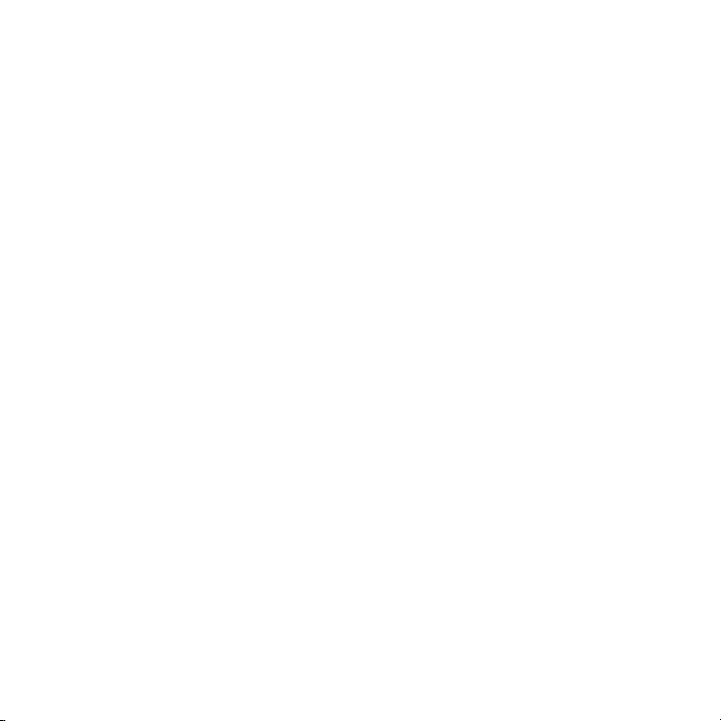
2
Antes de nada, lea esta información
Cargar la batería
La batería de su teléfono aún no se ha cargado. Mientras se carga el teléfono,
es importante que no retire la batería. Ya que de hacerlo, dañaría el teléfono.
Tampoco intente separar el teléfono. (Si lo hace, podría anular la validez de la
garantía).
Elegir un plan de precios inteligente
Su teléfono puede utilizar un ancho de banda de conexión a Internet amplio con
gran rapidez. Antes de utilizar el teléfono, le recomendamos encarecidamente
que hable con su operador móvil sobre las tarifas de datos. Si tiene un plan de
datos estándar, los gastos podrían aumentar considerablemente. Cambiar a una
tarifa plana podría ser mucho más barato.
Información sobre las normativas de privacidad
Algunos países aplican leyes estrictas sobre cómo y cuándo se pueden grabar
las conversaciones telefónicas. Por ejemplo, puede que necesite informar a
la persona con la que está hablando antes de iniciar una grabación. De ahí
que se aconseje conocer las leyes del país de residencia antes de utilizar la
característica de grabación del teléfono.
Por último, algunas palabras importantes de nuestro
equipo legal (LIMITACIÓN DE DAÑOS)
En la máxima medida en que lo permita la ley aplicable, en ningún caso
HTC o sus filiales se responsabilizará ante usted, el usuario o terceros por
cualquier daño indirecto, específico, emergente, accidental o punitivo de
cualquier naturaleza, resultante del contrato, perjuicio u otros, incluyendo
a modo enunciativo, los daños, pérdida de ingresos, pérdida de patrimonio
comercial, pérdida de oportunidades de negocio, pérdida de datos y/o pérdida
de beneficios, con independencia de la previsibilidad de éstos o si HTC o sus
filiales han sido informados de la posibilidad de dichos daños. Y bajo ninguna
circunstancia la responsabilidad total por parte de HTC o de sus filiales excederá
Page 3
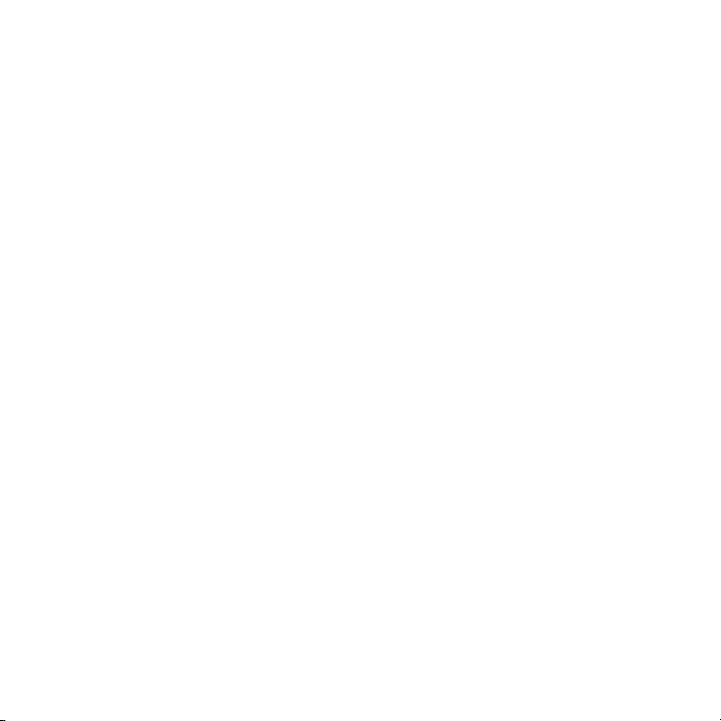
la cantidad que usted haya recibido, independientemente de la teoría legal que
ampare el fundamento de la causa. Lo anterior no afecta a ningún derecho
obligatorio el cual no debe desestimarse.
Por favor, lea la Guía de información legal y seguridad que se incluye en el
paquete para información sobre el uso correcto del teléfono a fin de evitar
daños personales y en el propio teléfono. También puede consultar esta guía
para obtener información legal sobre su teléfono.
Incluso, puede visitar nuestro sitio Web de asistencia: www.htc.com/support
para descargar dicha Guía de información legal y seguridad o para acceder a
otros recursos útiles para su teléfono.
Marcas comerciales y derechos de autor
Copyright © 2010 HTC Corporation. Reservados todos los derechos.
El logotipo de HTC, el logotipo de HTC quietly brilliant, HTC Smart, HTC Sense,
ExtUSB, HTC Sync y HTC Care son marcas comerciales de HTC Corporation.
Bluetooth y el logo de Bluetooth son marcas comerciales propiedad de
Bluetooth SIG, Inc.
microSD es una marca comercial de SD Card Association.
Google, el logotipo de Google y Gmail son marcas comerciales de Google Inc.
Java, J2ME y otros productos Java son marcas comerciales o marcas registradas
por Sun Microsystems, Inc. en los Estados Unidos y en otros países.
Copyright © 2010, Sun Microsystems, Inc. Reservados todos los derechos.
Facebook es una marca registrada de Facebook, Inc.
Twitter es una marca comercial de Twitter, Inc., se usa con licencia de sus titulares.
Licencia otorgada por QUALCOMM Incorporated bajo una o varias de las
siguientes patentes:
4,901,307 5,490,165 5,056,109 5,504,773 5,101,501 5,778,338
5,506,865 5,109,390 5,511,073 5,228,054 5,535,239 5,710,784
5,267,261 5,544,196 5,267,262 5,568,483 5,337,338 5,659,569
5,600,754 5,414,796 5,657,420 5,416,797
3
Page 4

4
Brew es una marca comercial de Qualcomm Incorporated.
Cualquier otro nombre de empresa, producto o servicio mencionado en este
documento se entenderá como una marca comercial, marca registrada o marca
de servicio de su respectivo propietario.
HTC no se responsabilizará de ningún error técnico o editorial ni de posibles
omisiones existentes en este documento; tampoco se responsabilizará de
daños fortuitos o resultantes del seguimiento de este material. La información
se facilita “tal como está” sin garantía de ningún tipo y sujeta a cambios sin
previo aviso. HTC también se reserva el derecho de revisar el contenido de este
documento en cualquier momento y sin previo aviso.
Ninguna de las partes de este documento podrá reproducirse ni transmitirse de
modo alguno ni a través de ningún medio, electrónico o mecánico, incluyendo
el fotocopiado, grabación o almacenamiento en sistemas de recuperación;
tampoco se podrá traducir a ningún idioma sin un permiso previo y por escrito
de HTC.
Page 5
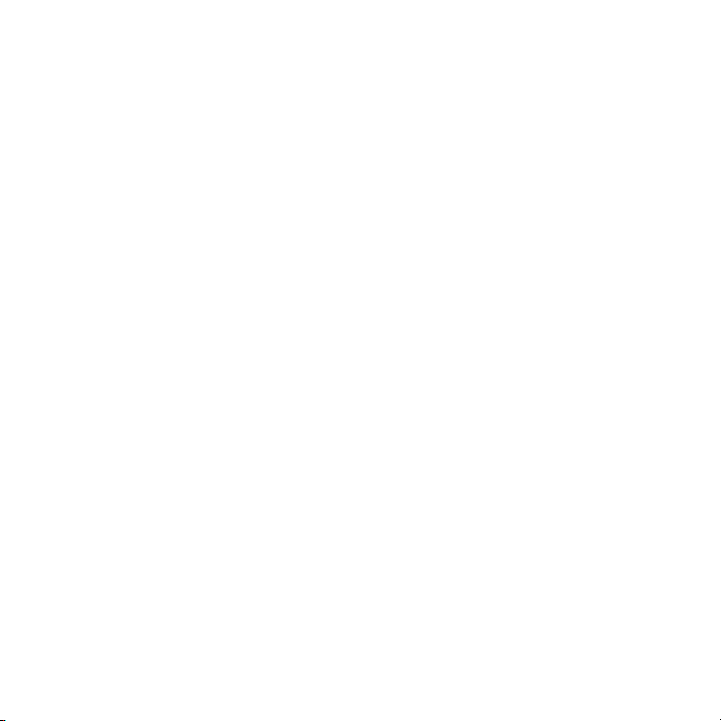
Contenido
Capítulo 1 Primeros pasos
1.1 Interior del paquete ............................................................................................. 13
1.2 Conocer el teléfono .............................................................................................
Panel superior .............................................................................................................13
Panel inferior ...............................................................................................................13
Panel frontal .................................................................................................................14
Panel trasero ................................................................................................................16
Panel izquierdo ...........................................................................................................16
Panel derecho .............................................................................................................16
1.3 Antes de encender el teléfono ......................................................................
Extraer la tapa posterior ........................................................................................17
Retirar la batería ........................................................................................................17
Insertar la tarjeta SIM ..............................................................................................18
Insertar la batería ......................................................................................................18
Insertar la tarjeta microSD ....................................................................................19
Volver a colocar la tapa posterior .....................................................................19
1.4
Cargar la batería .................................................................................................20
Iniciar ........................................................................................................................ 21
1.5
Configurar el teléfono por primera vez ..........................................................21
1.6 Moverse en el teléfono .....................................................................................
Puntear ..........................................................................................................................24
Puntear dos veces ...................................................................................................24
Pulsar durante varios segundos ........................................................................24
Arrastrar ........................................................................................................................24
Deslizar o pasar el dedo .......................................................................................24
Dar toques ...................................................................................................................24
5
13
17
24
Page 6
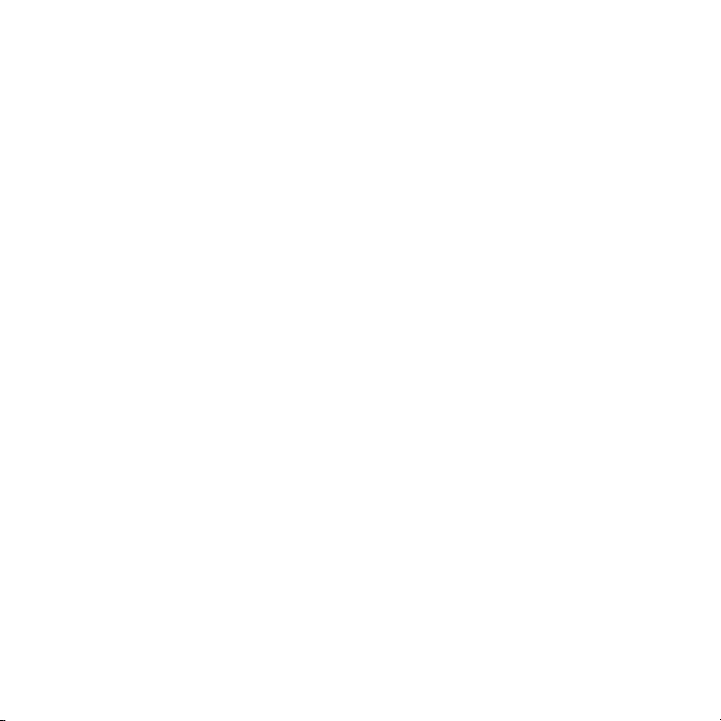
6
1.7 El teclado en pantalla ........................................................................................ 25
Elegir un diseño de teclado ................................................................................25
Introducir texto utilizando el teclado del teléfono ..................................26
Introducir texto utilizando el teclado QWERTY........................................28
Habilitar múltiples idiomas de teclado ..........................................................29
Utilizar predicción de palabra ........................................................................... 30
Configuración de entrada de texto ..................................................................31
Capítulo 2 Conceptos básicos del teléfono
2.1 Conocer la pantalla principal .......................................................................... 32
Pantalla principal central ......................................................................................32
Contactos .................................................................................................................... 34
Friend Stream ............................................................................................................35
Mensajes .......................................................................................................................37
Correo ............................................................................................................................38
Fotos ..............................................................................................................................39
Música ............................................................................................................................39
El Tiempo ....................................................................................................................40
Calendario ....................................................................................................................42
Internet ..........................................................................................................................42
2.2 Personalizar la pantalla principal .................................................................
Personalizar con escenas .................................................................................... 43
Rellenar la pantalla principal con características que necesite ........ 45
Agregar y eliminar accesos directos de la pantalla principal ............ 46
Cambiar el papel tapiz de la pantalla principal .........................................47
Cambiar el papel tapiz de la pantalla de bloqueo ...................................47
2.3 Acceder a aplicaciones en el panel Todos los programas .................
2.4 Estado del teléfono y notificaciones ..........................................................
Iconos de estado ..................................................................................................... 49
Iconos de notificación ........................................................................................... 50
Mensaje emergente de notificación ............................................................... 50
Panel de notificaciones ..........................................................................................51
43
48
49
Page 7
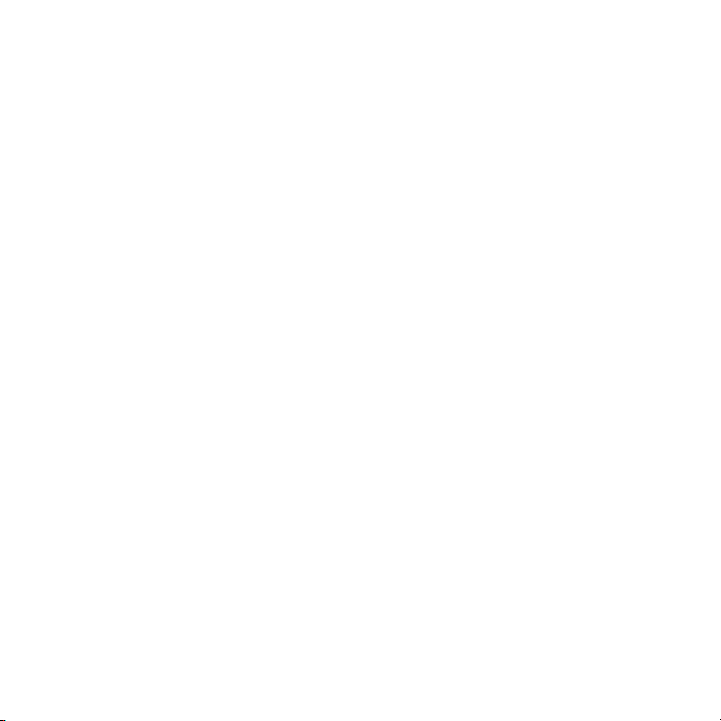
2.5 Conectar su teléfono a un ordenador ........................................................ 52
Copiar archivos a y desde su tarjeta de almacenamiento ...................52
Acerca de HTC Sync ...............................................................................................53
2.6 Ajustar el volumen ............................................................................................
2.7 Obtener el máximo rendimiento de la batería ........................................
Cambiar al modo de suspensión ......................................................................56
Bloquear y desbloquear la pantalla ................................................................56
Apagar el dispositivo .............................................................................................56
Capítulo 3 Llamadas telefónicas
3.1 Realizar llamadas ................................................................................................57
Marcar un número o un contacto .....................................................................57
Utilizar Marcado rápido .........................................................................................58
Realizar llamadas directamente desde los mensajes recibidos ....... 60
3.2 Responder o rechazar llamadas ....................................................................
3.3 Gestionar varias llamadas ...............................................................................
Configurar una llamada de conferencia ........................................................63
3.4 Comprobar las
3.5 Configuración de llamada ..............................................................................
Llamadas ................................................................................64
Capítulo 4 Permanezca cerca de los suyos
4.1 Abrir la aplicación Contactos ......................................................................... 67
4.2 Agregar y gestionar contactos ....................................................................
Crear nuevos contactos en su teléfono........................................................ 68
Agregar contactos a su tarjeta SIM................................................................ 69
Encontrar contactos .............................................................................................. 70
Editar detalles del contacto ............................................................................... 70
Compartir tarjetas de contacto..........................................................................71
Eliminar un contacto ...............................................................................................71
7
54
55
61
62
66
68
Page 8
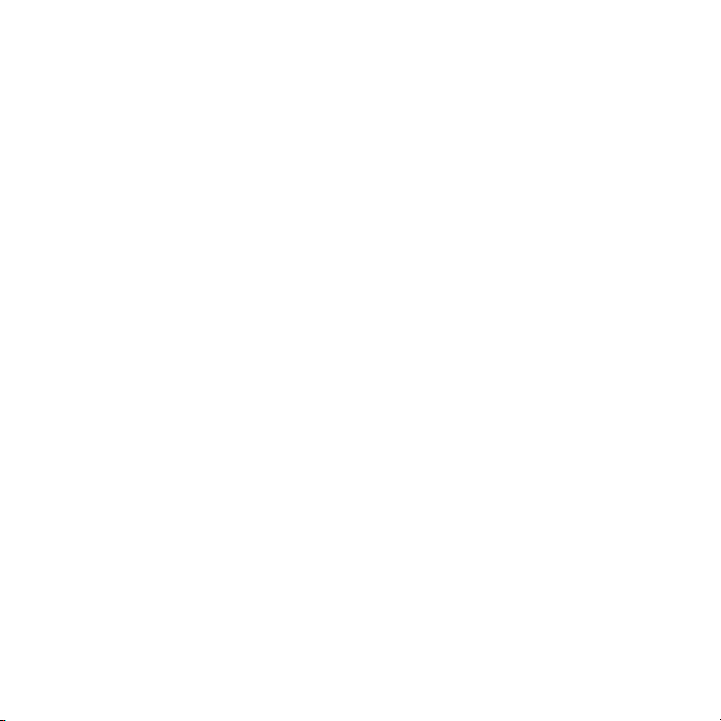
8
4.3 Grupos de contacto .......................................................................................... 72
Crear un grupo .......................................................................................................... 72
Editar un grupo .........................................................................................................72
Enviar fotos y mensajes a grupos .................................................................... 73
4.4 Vincular con los perfiles de contactos de Facebook ..........................
Vincular manualmente con los perfiles de contactos de Facebook
Ver las actualizaciones de Facebook de un contacto ............................ 74
4.5 Friend Stream .....................................................................................................
Abrir Friend Stream ................................................................................................75
Iniciar sesión en sus redes sociales .................................................................76
Conectar con sus amigos en Facebook ........................................................76
Hacer seguimiento de tweets ............................................................................ 77
Actualizar fotos de muro en Facebook .........................................................77
Actualizar su mensaje de estado .....................................................................78
4.6 Visualizar detalles del contacto e intercambio de
comunicaciones con ese contacto ............................................................. 78
Capítulo 5 Intercambiar mensajes
5.1 Mensajes de texto y multimedia .................................................................... 79
Abrir la aplicación Mensajes ...............................................................................79
Enviar mensajes de texto .................................................................................... 80
Enviar mensajes multimedia ................................................................................81
Ver conversaciones con un contacto .............................................................82
Ver un mensaje multimedia .................................................................................83
Responder a un mensaje ..................................................................................... 84
Reenviar mensajes ...................................................................................................85
Copiar un mensaje en su tarjeta SIM ..............................................................85
Eliminar un mensaje o una conversación completa ................................85
Configuración de mensaje .................................................................................. 86
5.2 Mensajes de correo electrónico ...................................................................
Configurar sus cuentas de correo electrónico ...........................................87
73
..74
75
87
Page 9
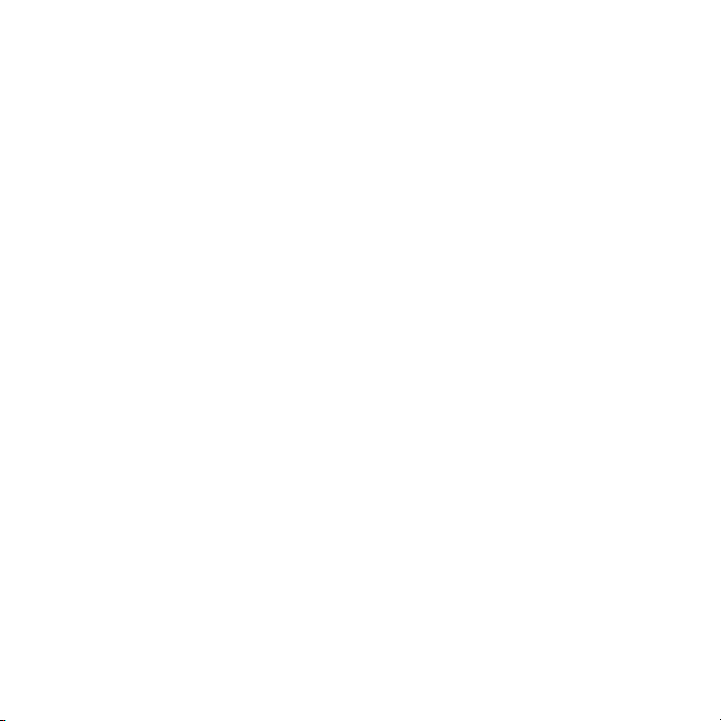
Enviar mensajes de correo electrónico ........................................................90
Ver mensajes de correo electrónico ...............................................................92
Responder a un mensaje de correo electrónico .......................................92
Descargar datos adjuntos ....................................................................................93
Reenviar mensajes de correo electrónico ....................................................93
Configure con qué frecuencia y cuántos correos electrónicos
desea sincronizar con su teléfono ...................................................................93
Cambiar a otras carpetas .................................................................................... 94
Eliminar una cuenta de correo electrónico ................................................ 94
Capítulo 6 Establecer una conexión
6.1 Explorar la Web ................................................................................................... 95
Abrir el explorador Web de su teléfono .......................................................95
Buscar en la Web .....................................................................................................95
Ir a un sitio Web ....................................................................................................... 96
Moverse por una página Web ........................................................................... 96
Navegar a la página Web anterior o siguiente ..........................................97
Agregar marcadores y volver a visitar los sitios marcados .................97
Trabajar con vínculos a una página Web ......................................................97
Trabajar con imágenes en una página Web ............................................... 98
6.2 Cuando hay un problema en la conexión a Internet ............................
Compruebe los ajustes de conexión de su red actual .......................... 99
Agregar un nuevo punto de acceso ..............................................................99
6.3 Utilizar Bluetooth .............................................................................................
Activar o desactivar Bluetooth....................................................................... 100
Cambiar el nombre del teléfono .................................................................... 100
Asegúrese de que su teléfono es reconocible por otros
dispositivos Bluetooth ..........................................................................................101
Conectar un auricular Bluetooth por primera vez .................................. 101
Enviar información y archivos multimedia mediante Bluetooth .....104
Recibir información y archivos multimedia mediante Bluetooth ...105
Desconectar y volver a conectar un dispositivo Bluetooth ..............106
9
99
100
Page 10
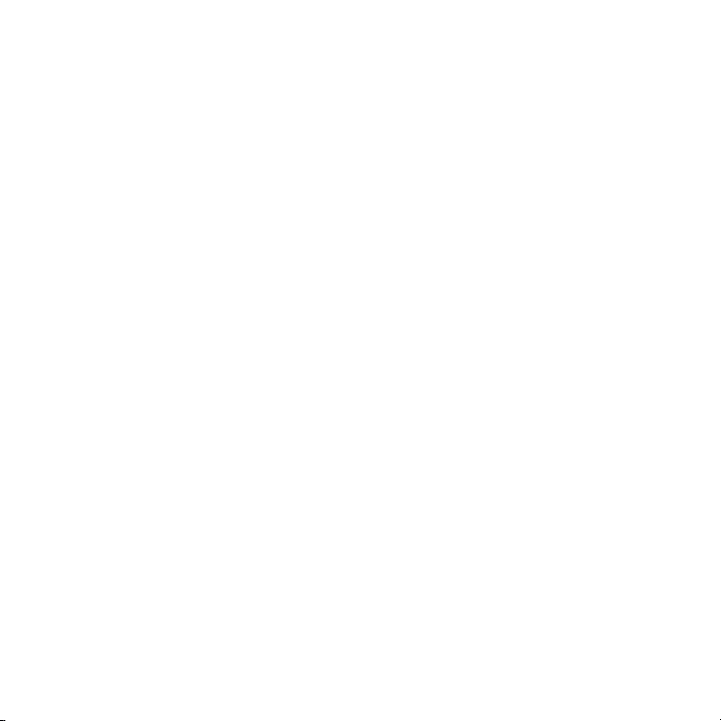
10
Capítulo 7 Cámara y Multimedia
7.1 Utilizar la cámara ............................................................................................... 107
Hacer una foto .........................................................................................................107
Grabar vídeos ...........................................................................................................108
Después de hacer una foto o grabar un vídeo ........................................108
Activar o desactivar el flash de la cámara .................................................109
Controles en pantalla ............................................................................................110
Configuración de la cámara .................................................................................111
7.2 Ver fotos y vídeos ..............................................................................................
Abrir la aplicación Fotos...................................................................................... 112
Ver fotos ...................................................................................................................... 112
Ver fotos como una presentación de diapositivas ................................. 113
Ver vídeos ................................................................................................................... 113
Compartir fotos o vídeos ....................................................................................114
7.3 Escuchar música .................................................................................................
Abrir la aplicación Música ................................................................................... 115
La Biblioteca y el reproductor de música ................................................... 115
Trabajar con listas de reproducción ............................................................... 116
Capítulo 8 Más aplicaciones
8.1 El tiempo ................................................................................................................118
Agregar ciudades .................................................................................................... 119
Eliminar ciudades .................................................................................................... 119
Configuración del tiempo ..................................................................................120
8.2
Calendario ..........................................................................................................120
Abrir el calendario .................................................................................................120
Agregar un evento .................................................................................................. 121
Ver un evento ............................................................................................................ 121
Cambiar las vistas del calendario .................................................................... 121
Editar un evento ..................................................................................................... 123
Ver recordatorios del evento ............................................................................ 123
112
115
Page 11
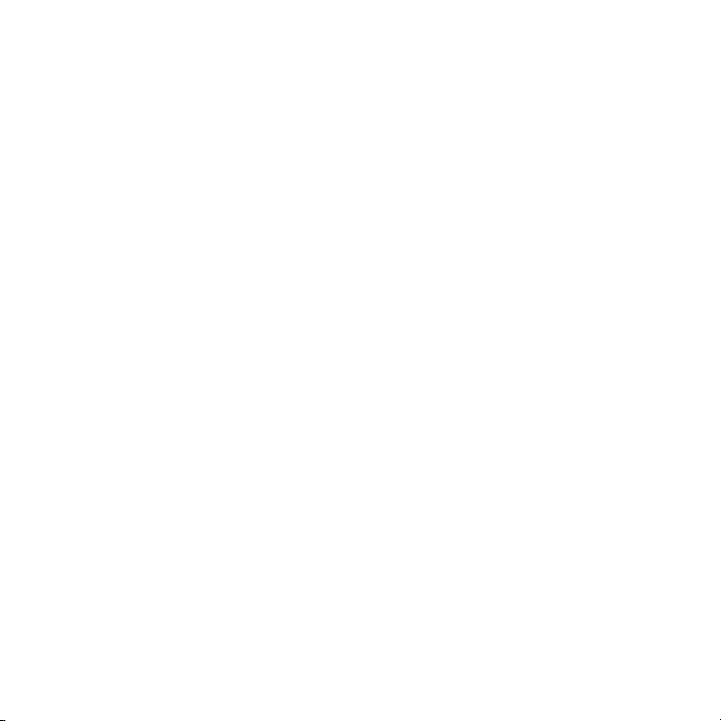
Enviar detalles del evento .................................................................................. 124
Eliminar un evento ................................................................................................. 124
8.3 Alarma ...................................................................................................................12
Configurar una alarma ......................................................................................... 124
Editar una alarma ................................................................................................... 125
Eliminar una alarma............................................................................................... 125
8.4
Explorador de archivos ..................................................................................125
Abrir carpetas y archivos ................................................................................... 125
Crear una carpeta ..................................................................................................126
Copiar carpetas y archivos ................................................................................ 126
Mover carpetas o archivos ................................................................................. 126
Eliminar carpetas o archivos ............................................................................ 127
Ordenar archivos .................................................................................................... 127
Enviar archivos ........................................................................................................ 127
8.5 Java ........................................................................................................................12
Descargar e instalar MIDlets/MIDlet suites................................................128
Copiar e instalar MIDlets/MIDlet suites en su teléfono ........................ 128
Ejecutar un MIDlet/MIDlet suite ...................................................................... 129
Desinstalar un MIDlet/MIDlet suite ................................................................ 129
8.6
Radio FM ............................................................................................................. 130
Minimizar o desactivar Radio FM .................................................................... 131
8.7 Linterna ..................................................................................................................13
Capítulo 9 Administrar su teléfono
9.1 Cambiar la configuración básica del teléfono ........................................132
Cambiar zona horaria, fecha y hora .............................................................. 132
Seleccionar un perfil de teléfono .................................................................... 133
Cambiar su tono de timbre ............................................................................... 133
Cambiar al Modo avión ....................................................................................... 134
11
4
8
1
Page 12
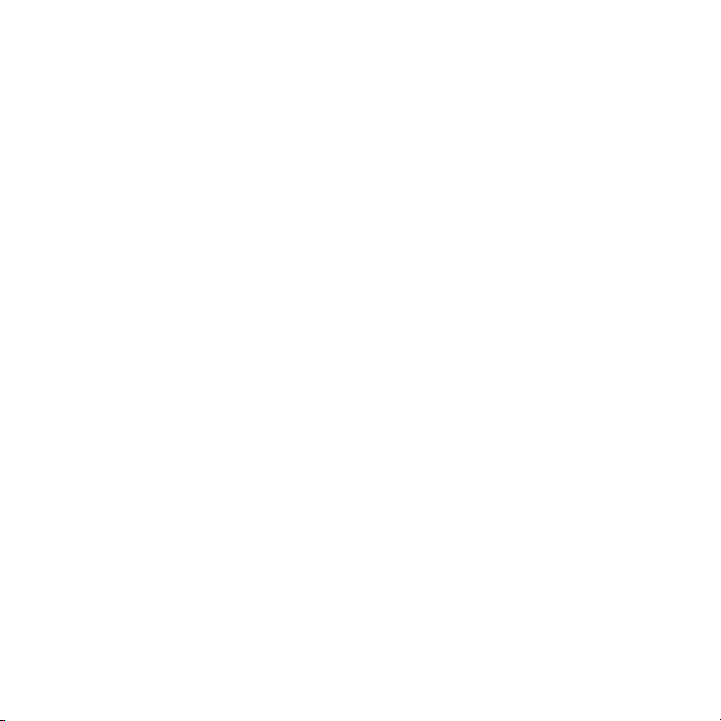
12
9.2 Proteger su teléfono ....................................................................................... 13
Proteger el teléfono con una contraseña de bloqueo ......................... 134
Proteger la tarjeta SIM con un PIN ................................................................ 135
Desbloquear una tarjeta SIM que se ha bloqueado .............................. 135
Retirar la tarjeta SIM correctamente............................................................. 136
9.3
Configurar su teléfono ................................................................................... 136
Personalizar...............................................................................................................136
Controles inalámbricos ........................................................................................ 137
Configuración de llamada .................................................................................. 137
Sonido .......................................................................................................................... 137
Pantalla ........................................................................................................................ 138
Servicios de datos ................................................................................................. 138
Seguridad ................................................................................................................... 139
Fecha y hora .............................................................................................................140
Configuración regional y texto ........................................................................140
USB a PC ....................................................................................................................140
Acerca del teléfono ...............................................................................................140
9.4 Restablecimiento de fábrica .........................................................................14
Realizar un restablecimiento de fábrica a través de configuración
Realizar un restablecimiento de fábrica mientras el teléfono
está apagado............................................................................................................. 141
Especificaciones 143
Índice 14
4
1
.. 141
5
Page 13
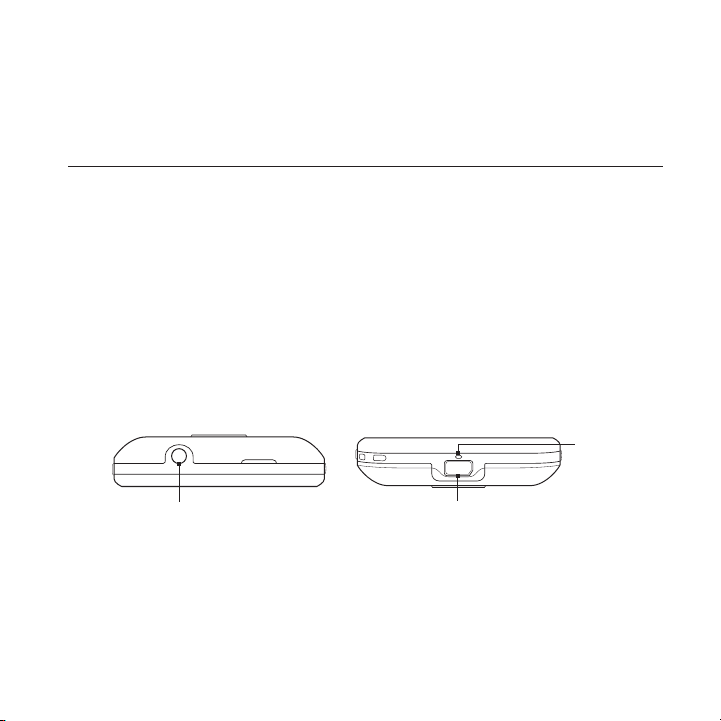
Capítulo 1
Primeros pasos
1.1 Interior del paquete
En el paquete encontrará lo siguiente:
Teléfono
•
Batería (preinstalada)
•
Cable USB
•
1.2 Conocer el teléfono
Panel superior Panel inferior
Adaptador de corriente
•
Auricular estéreo de 3,5 mm
•
Guía rápida de instalación
•
Micrófono
Clavija de audio
Conecte un auricular con cable
de 3,5 mm para mantener una
conversación con manos libres
o para escuchar música.
Conector de USB
Conecte el adaptador de corriente
para cargar la batería o el cable USB
para transferir archivos a o desde un
ordenador.
Page 14
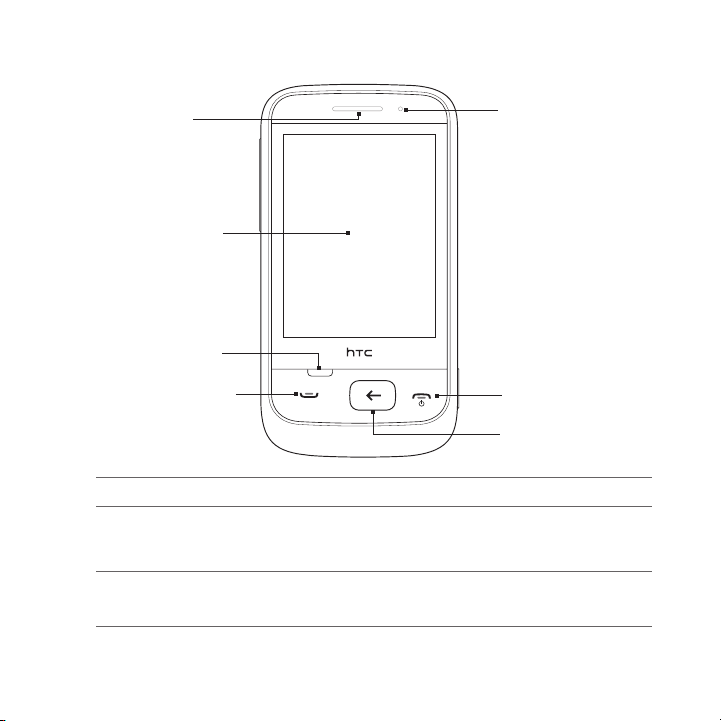
14 Capítulo 1 Primeros pasos
Panel frontal
Auricular
Pantalla táctil
MENÚ
LLAMAR
LED de
notificación
FINALIZAR
LLAMADA/
ENCENDER
ATRÁS/
PRINCIPAL
Auricular Escuche una llamada telefónica desde aquí.
Pantalla táctil Puntee en la pantalla para controlar y moverse por
el teléfono. Para más información, consulte “Moverse
en el teléfono” en este capítulo.
MENÚ Pulse para ver más acciones que puede hacer en la
pantalla actual.
Page 15
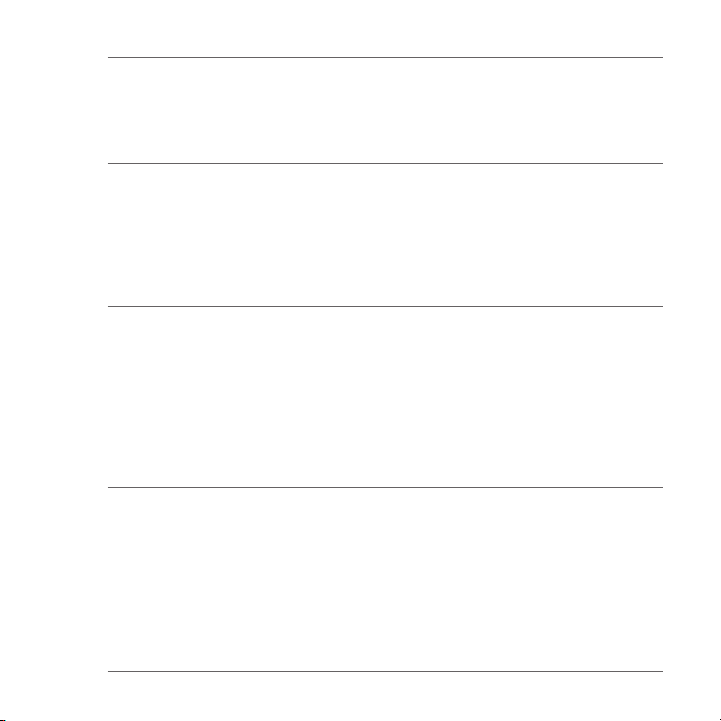
Capítulo 1 Primeros pasos 15
LLAMAR Pulse para responder a una llamada o marcar.
•
Durante una llamada, pulse para dejar la llamara
•
en espera o para cambiar a otra llamada.
Pulse durante varios segundos para activar o
desactivar el altavoz.
ATRÁS/
PRINCIPAL
Desde la pantalla principal central, pulse para
•
acceder a las aplicaciones de su teléfono.
Desde la parte ampliada de la pantalla principal,
•
pulse para volver a la pantalla principal central.
Mientras utiliza una aplicación, pulse para volver
•
a la pantalla anterior o pulse durante varios
segundos para volver a la pantalla principal central.
FINALIZAR
LLAMADA/
ENCENDER
Durante una llamada en curso, pulse para
•
finalizar la llamada.
Pulse para encender o apagar la pantalla.
•
Pulse durante varios segundos para encender.
•
Mientras el teléfono está encendido y la pantalla
•
está desbloqueada, pulse durante varios
segundos para abrir la pantalla Opciones del
teléfono y elegir si apagar o cambiar el teléfono
al modo silencio, vibración o avión.
LED de
notificación
Este indicador LED muestra:
Una luz verde fija cuando la batería está
•
totalmente cargada.
Una luz ámbar fija cuando la batería se está
•
cargando.
Una luz ámbar intermitente cuando el nivel de la
•
batería es bajo.
Una luz verde intermitente cuando hay una
•
notificación pendiente.
Page 16

16 Capítulo 1 Primeros pasos
Panel trasero
Panel izquierdo Panel derecho
SUBIR VOLUMEN
Pulse para aumentar el
volumen del timbre o
de los medios.
BAJAR VOLUMEN
Pulse para reducir el
volumen del timbre o de
los medios.
Soporte para correa
Linterna
Cámara
Altavoz
Tapa
posterior
CAPTURAR
Pulse para abrir la
cámara Pulse de nuevo
para hacer una foto o
grabar un vídeo.
Page 17
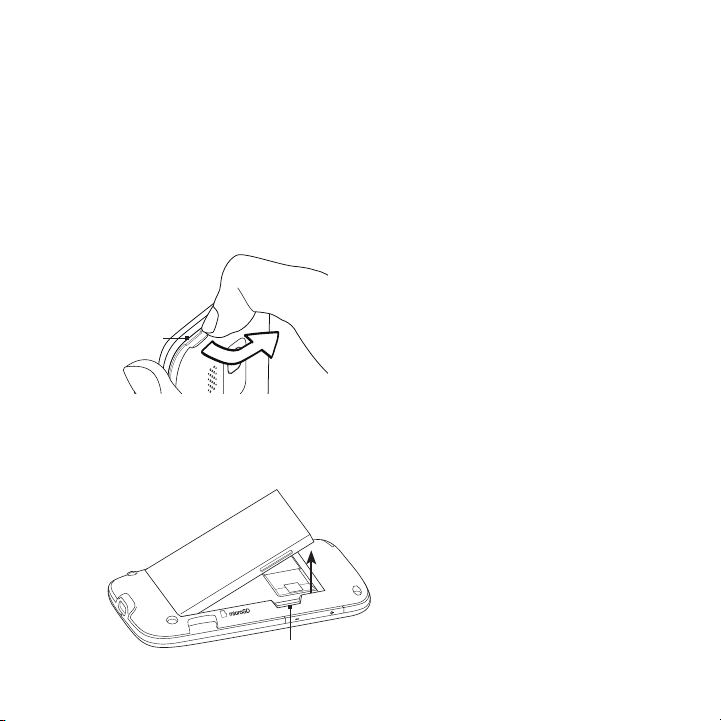
Capítulo 1 Primeros pasos 17
1.3 Antes de encender el teléfono
Cuando saque el teléfono de la caja, verá que la batería está en el
interior del teléfono y que incluye una fina película adhesiva. Retire
esta película y vuelva a introducir la batería antes de cargarla o de
encender el teléfono.
Inserte también su tarjeta SIM. Si ha adquirido una tarjeta microSD™,
insértela también antes de encender el teléfono.
Extraer la tapa posterior
Con la punta del dedo presione la
apertura estrecha en la parte superior
Apertura
estrecha
Retirar la batería
Si es la primera vez que extrae la batería, verá la solapa superior de
una película fina que envuelve la mitad superior de la batería. Tire de
dicha solapa para aflojar y retirar la batería.
Muesca
del teléfono. Separe el lado izquierdo
superior de la tapa posterior y después,
presiónelo hacia la derecha para retirar
la tapa posterior completamente.
También puede presionar con la
punta del dedo en la pequeña
muesca situada en el lado derecho
del compartimento de la batería
para extraerla.
Nota Asegúrese de que retira la película
fina adherida a la batería.
Page 18

18 Capítulo 1 Primeros pasos
Insertar la tarjeta SIM
1. Localice la ranura de la tarjeta SIM y después, inserte la tarjeta
SIM con los contactos dorados hacia abajo y la esquina recortada
hacia el exterior.
2.
Deslice completamente la tarjeta SIM en la ranura.
Notas • Puede que algunas tarjetas SIM no funcionen con su teléfono.
• Si necesita retirar su tarjeta SIM, consulte “Retirar la tarjeta SIM
Contacte con el operador de telefonía móvil para cambiar la tarjeta
SIM. Este servicio puede no ser gratuito.
correctamente” en el Capítulo 9.
Insertar la batería
Después de insertar su tarjeta SIM, vuelva a colocar la batería.
Importante Si aún no ha retirado la película adherida a la batería, asegúrese de
retirarla antes de volver a insertar la batería.
1. Alinee los contactos de cobre
1
2
externos de la batería con
los conectores de la batería
situados en el compartimento
de la misma.
2.
Inserte primero los contactos
laterales de la batería y
después, con cuidado, coloque
la batería en su lugar.
Page 19
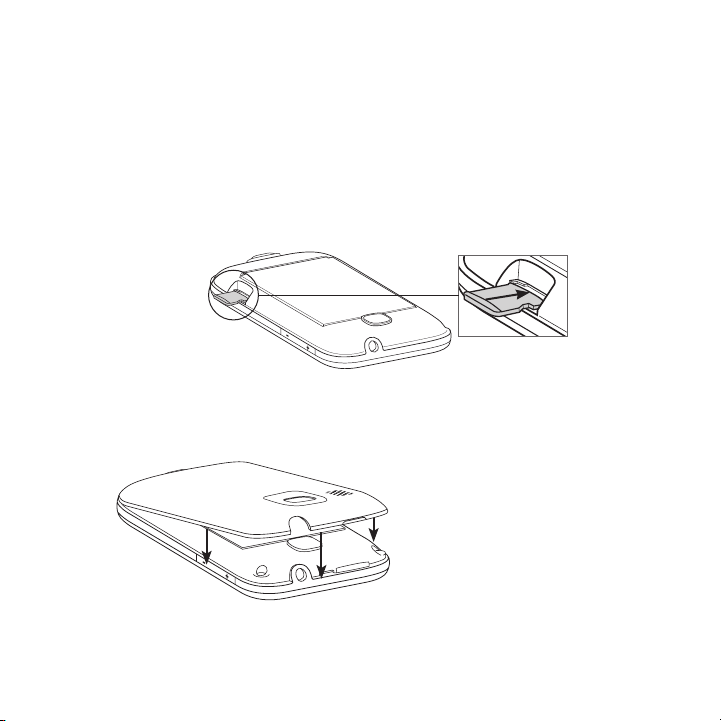
Capítulo 1 Primeros pasos 19
Insertar la tarjeta microSD
Si tiene una tarjeta microSD, la puede insertar y utilizar para guardar
fotos, vídeos y canciones en su teléfono.
1.
Localice la ranura de la tarjeta de almacenamiento que está en el
lado inferior derecho del compartimento de la batería.
2.
Inserte la tarjeta microSD en la ranura con los contactos dorados
hacia abajo.
3.
Presione la tarjeta microSD hasta que escuche un clic de ajuste
en su posición.
Volver a colocar la tapa posterior
Después de retirar la película fina, y una vez insertadas la tarjeta SIM y
la batería, vuelva a colocar la tapa posterior.
1. Fije primero la parte inferior de
la tapa posterior alineándola
según las dos aperturas
situadas en la parte inferior de
teléfono, en su cara posterior.
2.
Presione ambos lados y la
parte superior de la tapa
posterior para bloquear la tapa
en su posición.
Antes de encender el teléfono, cargue primero la batería. Para más
información, consulte “Cargar la batería” en este capítulo.
Page 20
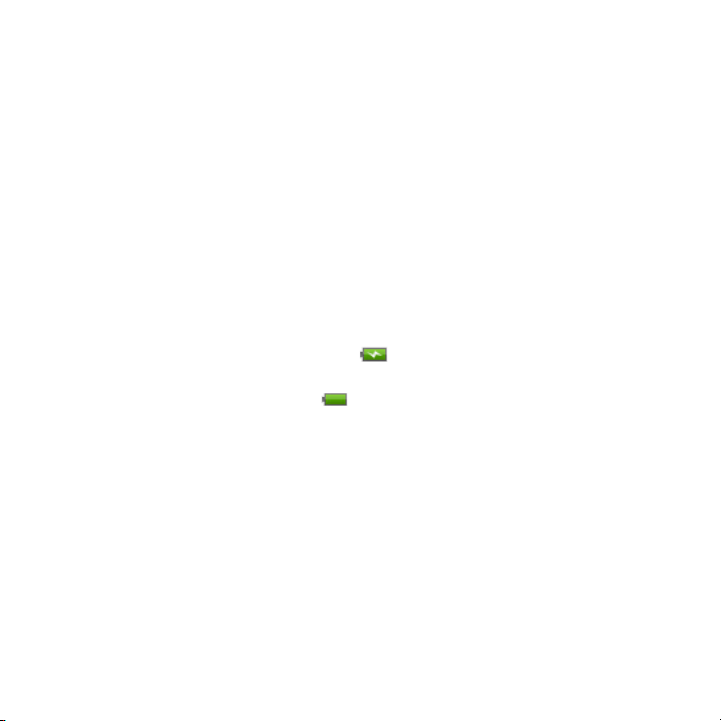
20 Capítulo 1 Primeros pasos
1.4 Cargar la batería
Acople el conector USB del adaptador de corriente al teléfono y
después, enchufe el adaptador de corriente a una salida eléctrica.
Importante • Sólo debe utilizarse el adaptador de corriente y el cable USB
• No retire la batería del teléfono mientras se realiza la carga.
•
Mientras la batería se está cargando, el indicador LED de notificación
muestra una luz ámbar fija. La luz cambia a verde fijo cuando el
teléfono está totalmente cargado.
Si carga la batería mientras el teléfono está encendido, la barra de
estado o la barra de bloqueo muestra lo siguiente:
•
•
¡Atención! Para reducir el riesgo de fuego o quemaduras:
• No intente abrir, desmontar ni reparar la batería.
• No presione, pinche o cortocircuite los contactos externos, ni arroje
• No la exponga a temperaturas superiores a 60
• Reemplácela sólo por una batería designada para este producto.
• Recicle o deseche las baterías usadas según la normativa local.
facilitado con su teléfono para cargar la batería.
Como medida de seguridad, la batería deja de cargarse antes de
sobrecalentarse.
Icono de batería cargando ( ) cuando la batería se está
cargando.
Icono de batería llena ( ) cuando la batería se ha cargado
completamente.
la batería al fuego o al agua.
o
C (140oF).
Page 21
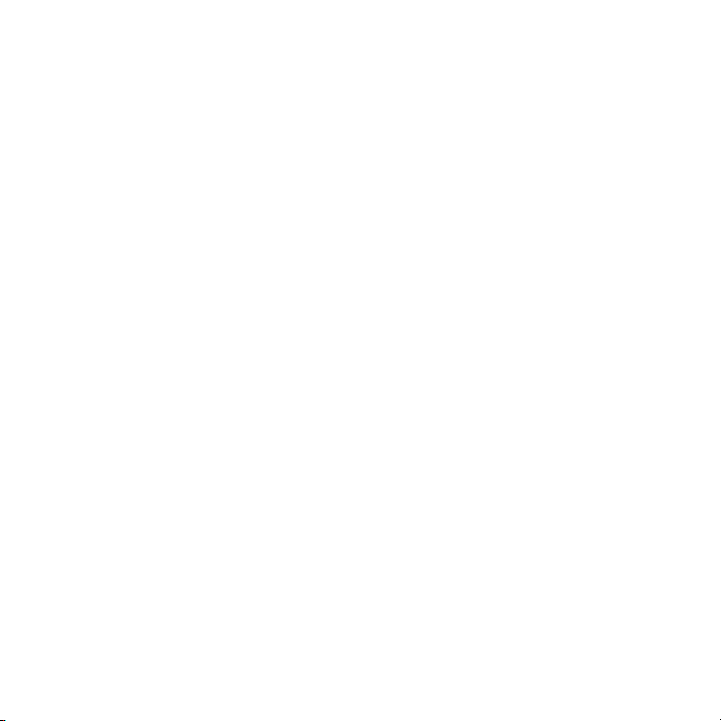
Capítulo 1 Primeros pasos 21
1.5 Iniciar
Después de instalar la tarjeta SIM y la batería, y tras cargar la batería,
ya podrá encender y empezar a utilizar su teléfono.
1.
Pulse durante varios segundos el botón FINALIZAR LLAMADA/
ENCENDER.
2.
Si su tarjeta SIM tiene un número de identificación personal (PIN)
predeterminado, introdúzcalo y después, puntee en Aceptar para
continuar.
Nota Si introduce un código PIN erróneo tres veces, la tarjeta SIM se
bloqueará. Para averiguar cómo desbloquear la tarjeta SIM, consulte
“Desbloquear una tarjeta SIM que se ha bloqueado” en el Capítulo 9.
Configurar el teléfono por primera vez
La primera vez que encienda su teléfono, podrá elegir algunos ajustes
básicos y configurar sus cuentas en línea como el correo electrónico o
Facebook®. Puede omitir la configuración si prefiere realizarla en otro
momento.
1.
Seleccionar un idioma.
Deslice el dedo hacia arriba para desplazarse hacia abajo y ver
los idiomas disponibles. Puntee en un idioma que quiera utilizar y
después, puntee en Siguiente.
Nota Los idiomas disponibles dependen de dónde haya adquirido el
teléfono.
2. Elija si utilizar el servicio de ubicación.
El servicio de ubicación le ayuda a determinar su ubicación
actual cuando está utilizando aplicaciones como El tiempo.
Puntee en Acepto para utilizar el servicio de ubicación de manera
que pueda recopilar información de su ubicación. Si no está de
acuerdo, puntee en No acepto.
Page 22
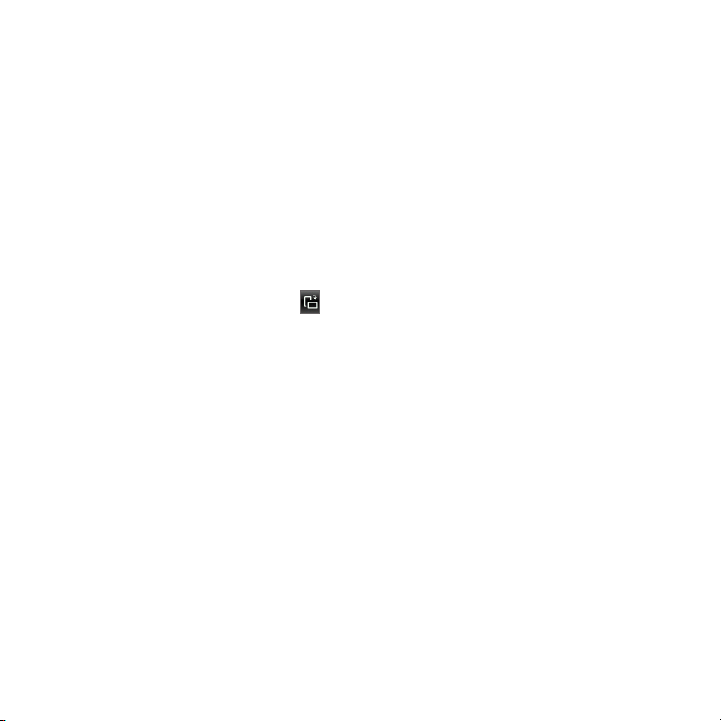
22 Capítulo 1 Primeros pasos
Nota Puede preguntar a su operador móvil para averiguar si debe pagar
por la transferencia de datos al activar esta característica. Puede
activar o desactivar este servicio más tarde en Configuración.
3. Configurar su cuenta de correo electrónico. Primero, puntee en el
tipo de cuenta de correo electrónico o puntee en Otros.
Nota Si seleccionó Otros, puede que necesite introducir más información
de la cuenta, como la configuración del servidor de correo
electrónico. Obtenga estos detalles de su proveedor de la cuenta de
correo electrónico.
4. Puntee de forma individual en los elementos Dirección de correo
electrónico y Contraseña en pantalla para mostrar el teclado en
pantalla y utilizarlo para introducir estos dos datos.
Sugerencia Puntee en para alternar el diseño del telado en pantalla a
QWERTY o Teclado del teléfono. Para averiguar cómo utilizar
estos diseños de teclado, consulte “El teclado en pantalla” en
este capítulo.
Después de introducir su dirección de correo electrónico y la
contraseña, puntee en Siguiente.
5.
Puntee en Nombre de cuenta si quiere cambiar el nombre a
mostrar de su cuenta de correo electrónico. También puede
puntear en Su nombre para cambiar el nombre a mostrar.
6.
Puntee en Guardar.
Su teléfono se conectará a Internet para verificar la información
de su cuenta de correo electrónico. Si la información de su
cuenta es precisa, su cuenta de correo electrónico se configura
correctamente en el teléfono.
7.
Puntee en Nueva cuenta y siga los pasos del 3 al 6 si quiere
configurar otra cuenta de correo electrónico o puntee en
Siguiente para continuar con el paso siguiente.
Page 23
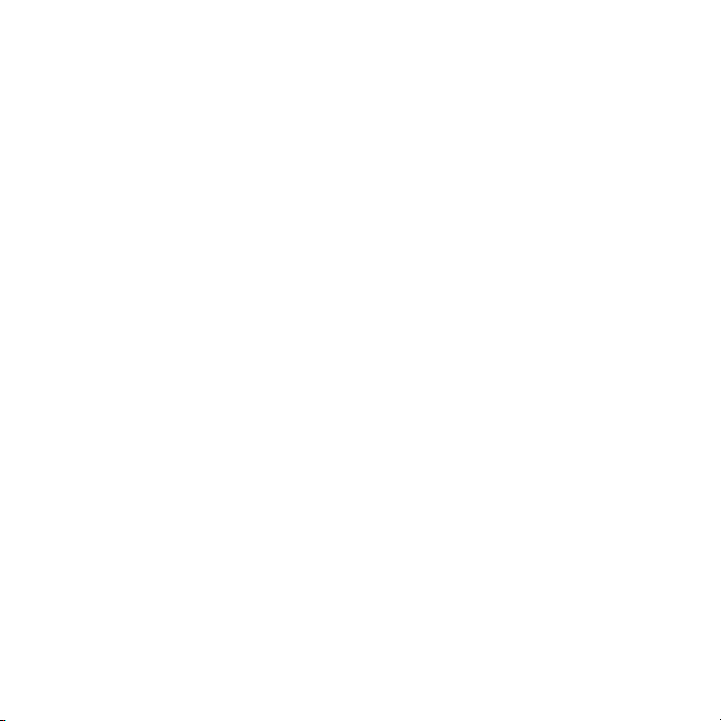
Capítulo 1 Primeros pasos 23
8. Configure sus cuentas en redes sociales como Facebook o
Twitter. En cada cuenta, introduzca su nombre de usuario o
dirección de correo electrónico y la contraseña, después puntee
en Iniciar sesión.
Después de configurar las cuentas de la red social, puntee en
Siguiente.
9.
Elija si descargar y actualizar automáticamente su ubicación
actual y la información del tiempo. Puntee en los botones
Activar/Desactivar para activar o desactivar las actualizaciones
automáticas y después, puntee en Siguiente.
Nota Debe aceptar el acuerdo del servicio de ubicación para poder
actualizar su ubicación automáticamente (consultar el paso 2).
10. Su teléfono detecta la zona horaria actual y configura la hora
local automáticamente. Esto puede facilitarse a través de la red o
mediante un servicio de ubicación (de estar habilitado).
Si estos ajustes no se pueden detectar automáticamente,
configure de forma manual la hora, fecha y zona horaria actuales
y después, puntee en Listo.
Page 24

24 Capítulo 1 Primeros pasos
1.6 Moverse en el teléfono
Utilice estos movimientos táctiles sencillos para moverse en el teléfono.
Puntear
Toque con el dedo en un
elemento de la pantalla.
Deslizar o pasar el dedo
Mueva el dedo en vertical u
horizontal por la pantalla.
Puntear dos veces
Toque rápidamente y dos veces
con el dedo.
Pulsar durante varios segundos
Toque en un área o elemento sin
levantar el dedo de inmediato.
Arrastrar
Pulse durante varios segundos en
un elemento y después, mueva
el dedo con cierta presión. No lo
levente hasta que haya llegado a
la posición deseada.
Dar toques
Mueva el dedo hacia arriba o
abajo dando ligeros toques
rápidos.
Page 25
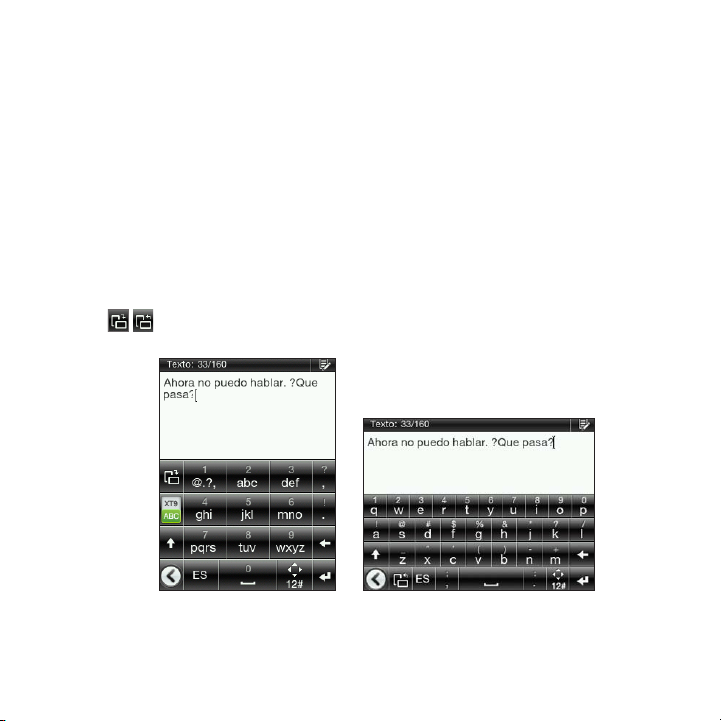
Capítulo 1 Primeros pasos 25
1.7 El teclado en pantalla
Si puntea en un elemento y éste requiere que introduzca texto o
números, tendrá a su disposición el teclado en pantalla.
Elegir un diseño de teclado
Al introducir texto, puede elegir entre los siguientes diseños de teclado:
Teclado del teléfono. Este diseño recuerda al teclado del teléfono
•
móvil tradicional. Cuando seleccione este diseño de teclado, la
pantalla completa cambiará a la Orientación vertical.
QWERTY. Este diseño es similar al teclado de un ordenador.
•
Cuando seleccione este diseño de teclado, la pantalla completa
cambiará a la Orientación horizontal.
Puntee en estas teclas para alternar entre el teclado del
teléfono y el QWERTY.
Teclado del teléfono QWERTY
Nota Puede que algunas teclas cambien si hay múltiples idiomas de teclado
habilitados. Para más información al respecto, consulte “Habilitar
múltiples idiomas de teclado” en este capítulo.
Page 26

26 Capítulo 1 Primeros pasos
Introducir texto utilizando el teclado del teléfono
Para Haga lo siguiente
Elija un modo
de entrada
Puntee en para alternar entre el modo de
predicción XT9 y el modo ABC. Para más
información sobre el uso de XT9, consulte “Utilizar
predicción de palabra” en este capítulo.
Introducir letras Puntee en una tecla una vez para introducir la
primera letra, dos veces para introducir la segunda
o tres veces para introducir la tercera.
Nota Asegúrese de que el modo de entrada ABC está
habilitado.
Introducir
números,
símbolos y
caracteres
acentuados
Pulse durante varios segundos en una tecla para
introducir un número que aparezca en la parte
superior de la tecla.
Pulse durante varios segundos en para mostrar
una barra de selección de los signos y símbolos de
puntuación utilizados con más frecuencia. Arrastre
el dedo hacia la marca o símbolo de puntuación
que quiera seleccionar e insertar en el texto.
Si sólo tiene un idioma de teclado habilitado,
puntee en para alternar entre el teclado
numérico y de símbolos. Puntee en para volver
a introducir letras.
Si ha habilitado múltiples idiomas de teclado,
puntee en para alternar entre el teclado
numérico y de símbolos. Puntee en para volver
a introducir letras.
Page 27
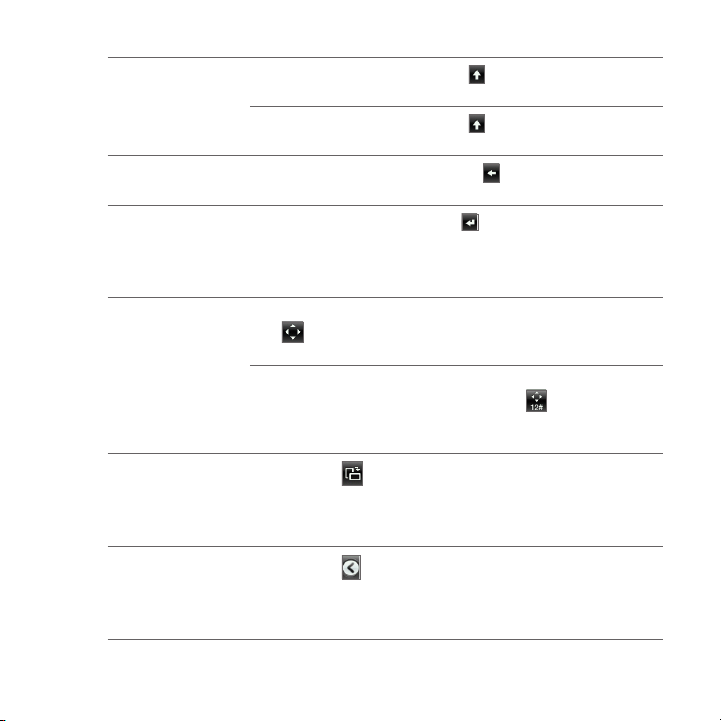
Capítulo 1 Primeros pasos 27
Introducir letras
mayúsculas
Eliminar un
caracter
Crear una línea
nueva
Mover el cursor
de texto
Cambiar el
diseño del
teclado
Ocultar el
teclado
Puntee en la tecla Mayús ( ) para introducir una
tecla mayúscula.
Puntee en la tecla Mayús ( ) dos veces para
activar Bloq Mayús.
Puntee en la tecla Eliminar ( ) para borrar el
caracter anterior introducido.
Puntee en la tecla Enter ( ).
Si un campo de texto no permite múltiples líneas,
puntee en esta tecla para cerrar el teclado en
pantalla.
Si sólo ha habilitado un idioma de teclado, puntee
en . Utilice las teclas de flecha en pantalla para
mover el cursor de texto.
Si ha habilitado múltiples idiomas de teclado,
pulse durante varios segundos en . Utilice las
teclas de flecha en pantalla para mover el cursor
de texto.
Puntee en para cambiar a QWERTY (mostrado
sólo en la orientación horizontal). Para más
información, consulte “Introducir texto utilizando
el teclado QWERTY” en este capítulo.
Puntee en cuando termine de escribir, si quiere
cerrar el teclado en pantalla.
Sugerencia También puede pulsar el botón ATRÁS/
PRINCIPAL.
Page 28
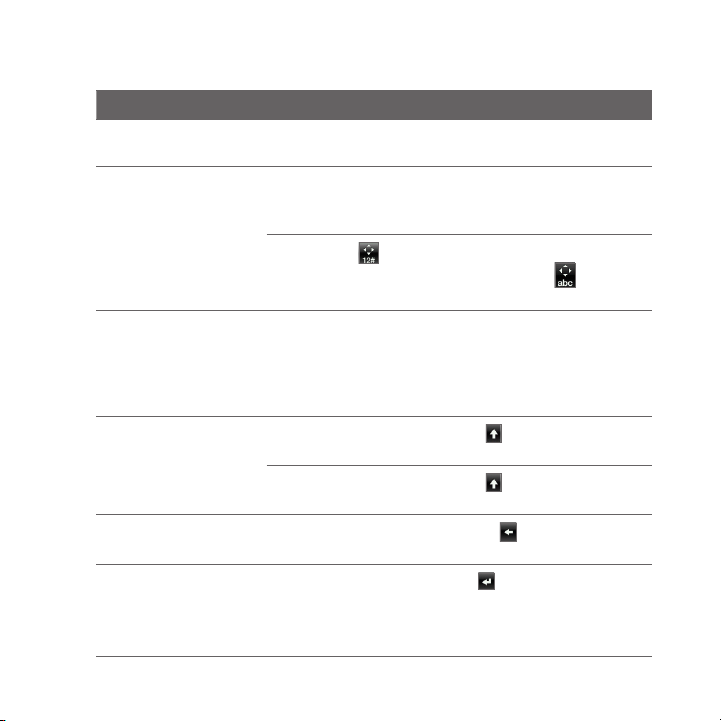
28 Capítulo 1 Primeros pasos
Introducir texto utilizando el teclado QWERTY
Para Haga lo siguiente
Introducir letras Puntee en una letra mostrada en la mitad
Introducir números
y símbolos
Introducir
caracteres
acentuados
asociados a una
letra
Introducir letras
mayúsculas
Eliminar un
caracter
Crear una línea
nueva
inferior de una tecla.
Pulse durante varios segundos para introducir
un signo de puntuación, un símbolo o un número
que aparezca en la parte superior de la tecla.
Puntee en para cambiar al teclado
numérico y de símbolos. Puntee en para
volver a introducir letras.
Pulse durante varios segundos en una tecla
para mostrar una barra de selección (si los
caracteres acentuados están disponibles).
Arrastre el dedo hacia el caracter acentuado
que quiera seleccionar e insertar en el texto.
Puntee en la tecla Mayús ( ) para introducir
una tecla mayúscula.
Puntee en la tecla Mayús ( ) dos veces para
activar Bloq Mayús.
Puntee en la tecla Eliminar ( ) para borrar el
caracter anterior introducido.
Puntee en la tecla Enter ( ).
Si un campo de texto no permite múltiples
líneas, puntee en esta tecla para cerrar el
teclado en pantalla.
Page 29
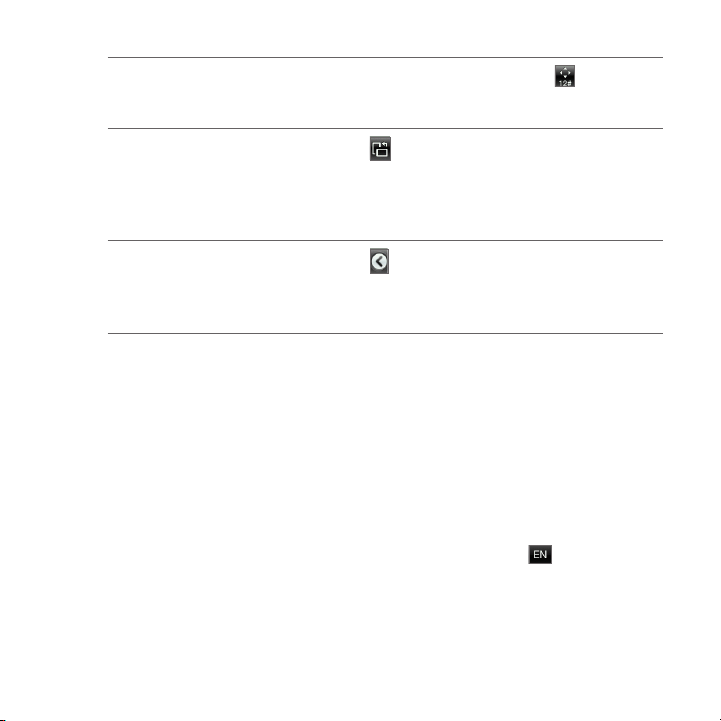
Capítulo 1 Primeros pasos 29
Mover el cursor de
texto
Pulse durante varios segundos en y
después, utilice las teclas de flecha en pantalla
para mover el cursor de texto.
Cambiar el diseño
del teclado
Puntee en para cambiar al teclado del
teléfono (mostrado sólo en el modo vertical).
Para más información, consulte “Introducir
texto utilizando el teclado del teléfono” en
este capítulo.
Ocultar el teclado
Puntee en cuando termine de escribir, si
quiere cerrar el teclado en pantalla.
Sugerencia También puede pulsar el botón ATRÁS/
PRINCIPAL.
Habilitar múltiples idiomas de teclado
Si hay múltiples idiomas de teclado disponibles en su teléfono, puede
elegir qué idiomas habilitar en el teclado en pantalla para que los
pueda alternar y utilizar al introducir texto.
1.
Desde la pantalla principal central, pulse en MENÚ y después,
puntee en Configuración > Configuración regional y texto >
Configuración de entrada de texto > Idiomas de teclado.
2.
Puntee en uno o más idiomas.
Después de habilitar los idiomas, verá una tecla de Idioma en la
fila inferior del teclado en pantalla (por ejemplo, para inglés).
Puntee en la tecla Idioma para cambiar a otro idioma.
Nota Los idiomas disponibles dependen de dónde haya adquirido el
teléfono.
Page 30
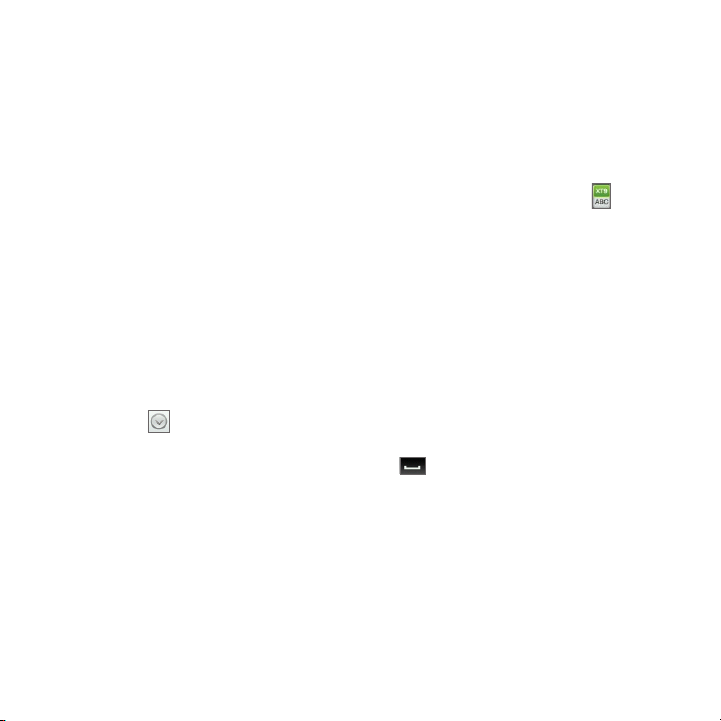
30 Capítulo 1 Primeros pasos
Utilizar predicción de palabra
Predicción de palabra es una función que le ayuda a introducir texto
con mayor rapidez. A medida que escribe, aparecen sugerencias de
palabras que le permiten seleccionar directamente la palabra de la
lista.
1.
Cambiar a la entrada de texto de predicción:
Cuando utilice el teclado del teléfono, puntee en XT9 ( ).
•
Cuando utilice el teclado QWERTY, la función de Predicción
•
estará habilitada por defecto.
Sugerencia Para activar o desactivar la predicción de palabras de
2. Empiece escribiendo las primeras letras de una palabra.
A medida que introduce cada letra, se mostrarán palabras
sugeridas.
Si no ve la palabra que desea, puntee en el icono de flecha abajo
( ) para ver más sugerencias.
3.
Puntee en una palabra para insertarla en su texto. También puede
puntear en la Tecla espaciadora ( ) para aceptar la palabra
resaltada en la lista de sugerencias e insertarla en su texto.
QWERTY, vaya a Configuración > Configuración regional y
texto > Configuración de entrada de texto > Opciones de
entrada > Teclado QWERTY > Predicción.
Page 31

Capítulo 1 Primeros pasos 31
Configuración de entrada de texto
Puede configurar varias opciones para el teclado en pantalla. Desde
la pantalla principal central, pulse en MENÚ y después, puntee en
Configuración > Configuración regional y texto > Configuración de
entrada de texto.
Configuración Descripción
Idiomas del teclado Seleccione uno o más idiomas que utilice el teclado
Opciones de
entrada
Act./desact. sonido Active o desactive el sonido mientras escribe.
Notificación
mediante vibración
Tutorial Aprenda conceptos básicos sobre el uso del teclado en
cuando estén habilitadas las opciones de Predicción,
Completar palabra o Corrección ortográfica.
Elija qué características de entrada de texto habilitar o
deshabilitar en cada diseño de teclado. Puede activar o
desactivar Predicción, Completar palabra o Corrección
ortográfica.
Elija si quiere que las teclas vibren o no al pulsarlas.
pantalla, a través de una formación interactiva.
Page 32

Capítulo 2
Conceptos básicos del teléfono
2.1 Conocer la pantalla principal
Las características esenciales que necesita de su teléfono están
directamente en la pantalla principal. Sólo tiene que deslizar el dedo
hacia la izquierda o derecha para ir a otros paneles de la pantalla
principal y ver sus mensajes nuevos, comprobar las previsiones
meteorológicas, escuchar música, etc.
La pantalla principal se puede personalizar. Puede eliminar, sustituir o
agregar características que se adapten a su estilo de vida. También puede
cambiar el papel tapiz. Para averiguar cómo personalizar la pantalla
principal, consulte “Personalizar la pantalla principal” en este capítulo.
Pantalla principal central
En la pantalla principal central, puede comprobar la hora, fecha y el
tiempo de su ubicación actual, además de agregar accesos directos a
sus aplicaciones favoritas.
Page 33

Capítulo 2 Conceptos básicos del teléfono 33
1
1
2
3
4
Barra de estado. Para más información,
consulte “Estado del teléfono y
notificaciones” en este capítulo.
2 Reloj de tiempo. Puntee en la hora
en el reloj del tiempo para configurar
las alarmas que desee. Para más
información, consulte “Alarma” en el
Capítulo 8.
3 Información meteorológica actual.
Puntee para actualizar la información
meteorológica.
4 Accesos directos de la pantalla
principal. Disfrute de acceso a las
aplicaciones más utilizadas con un
único toque.
Deslice el dedo hacia arriba en la pantalla para mostrar más casillas
de acceso directo a la pantalla principal donde pueda agregar más
accesos. Para más información, consulte “Agregar y eliminar accesos
directos de la pantalla principal” en este capítulo.
Volver a la pantalla principal central
Si está en otra parte de la pantalla principal, sólo tiene que pulsar el
botón ATRÁS/PRINCIPAL para volver a la pantalla principal central.
Si está en una pantalla de una aplicación o ajuste, puede pulsar
durante varios segundos el botón ATRÁS/PRINCIPAL para ir
directamente a la pantalla principal central.
Sugerencia Si pulsa el botón ATRÁS/PRINCIPAL desde la pantalla principal,
se abrirá el panel Todos los programas. Para más información,
consulte “Acceder a aplicaciones en el panel Todos los
programas” en este capítulo.
Page 34

34 Capítulo 2 Conceptos básicos del teléfono
Contactos
Agregue los contactos que más le importan en la pantalla Contactos
para poder llamarles, enviarles mensajes de texto o de correo
electrónico rápidamente sin tener que ir a la lista de contactos.
1 Puntee en el nombre del contacto
para abrir su tarjeta de contacto.
2 Dependiendo del método
1
2
3
Agregar contactos favoritos a la pantalla Contactos
Debe tener contactos almacenados en su teléfono antes de que
pueda agregarlos como contactos favoritos en la pantalla Contactos.
Si no tiene ningún contacto, agréguelo antes en su teléfono. Para
información sobre cómo proceder, consulte “Agregar y gestionar
contactos” en el Capítulo 4.
Nota Los contactos de la tarjeta SIM no se pueden agregar como contactos
favoritos.
1. Desde la pantalla principal central, deslícese a la pantalla Contactos.
2. Puntee en una casilla vacía.
3.
Seleccione un contacto.
4.
En la pantalla Acción predeterminada, elija qué método de
contacto desea utilizar para el contacto favorito (llamada
telefónica, mensaje de texto o correo electrónico).
de comunicación que haya
configurado para un contacto
favorito, puntee en una foto del
contacto para llamar o enviar un
mensaje.
3 Indica el tipo de método de
comunicación que ha seleccionado
como predeterminado para este
contacto.
Page 35

Capítulo 2 Conceptos básicos del teléfono 35
Puede agregar hasta nueve contactos favoritos en la pantalla Contactos.
Sugerencias • Para eliminar un contacto favorito, pulse durante varios
• Desde la pantalla Contactos, pulse en MENÚ y después, puntee
segundos en una foto del contacto, arrástrela fuera de su
casilla actual y después suéltela.
en Todos para abrir la aplicación Contactos y acceder a su
lista completa de contactos. Para más información sobre la
aplicación Contactos, consulte el Capítulo 4.
Friend Stream
Averigüe lo que se dice y comenta en las redes sociales. Desde la
pantalla principal central, deslícese a la pantalla Friend Stream. Desde
Friend Stream, consulte las últimas novedades de Facebook, siga los
tweets en Twitter y actualice simultáneamente su estado en estas
redes sociales.
Nota Necesita conectarse a Internet e iniciar sesión en al menos una red
social para descargar actualizaciones de estado.
1 Muestra el tipo de red social.
2 Muestra la última actualización de
estado de un amigo en Facebook
1
2
3
4
o Twitter. Puntee para abrir la
aplicación Friend Stream y hacer
más cosas con su cuenta de la
red social. Para más datos sobre
esta aplicación, consulte “Friend
Stream” en el Capítulo 4.
Puntee para introducir su mensaje
3
de estado.
4 Indica la hora en que se actualizó
por última vez la pantalla Friend
Stream. Puntee en esta barra para
actualizar la pantalla.
Page 36

36 Capítulo 2 Conceptos básicos del teléfono
Deslícese hacia arriba o abajo en la pantalla Friend Stream para ver
la actualización anterior o siguiente de Facebook o Twitter. Mientras
visualiza una actualización de estado, puede hacer lo siguiente:
Si la actualización actual mostrada es de Facebook, pulse en
•
MENÚ para ver comentarios o publique su propio comentario.
Si la actualización actual mostrada es de Twitter, pulse en MENÚ
•
para responder al tweet o enviar un mensaje directo (MD) a la
persona que ha publicado el tweet.
Publicar su mensaje de estado
1. En la pantalla Friend Stream, puntee en la casilla que dice “¿Qué
estás pensando?”.
2.
Introduzca su mensaje de estado.
3.
Cuando se le pida, puntee en Aceptar.
Friend Stream publicará su mensaje de estado simultáneamente en las
cuentas de la red social que haya creado en su teléfono.
Sugerencia Si no quiere que su mensaje de estado se envíe a una red social
concreta, pulse en MENÚ desde la pantalla Friend Stream, puntee
en Configuración y después, desmarque la casilla de verificación
de dicha red social.
Page 37

Capítulo 2 Conceptos básicos del teléfono 37
Mensajes
Examine los mensajes multimedia y de texto recibidos en esta pantalla.
Puntee para abrir
la aplicación
Puntee en el mensaje
actual mostrado
para abrir y leer el
mensaje así como
los mensajes previos
entre usted y el
emisor.
En la pantalla Mensajes, puede deslizarse hacia arriba o abajo en
la pantalla para ver el mensaje anterior o siguiente. También puede
pulsar en MENÚ y después elegir si redactar un mensaje nuevo, ir a la
bandeja de entrada o responder, reenviar o eliminar el mensaje actual
en pantalla. Para información sobre el uso de los mensajes de texto y
multimedia, consulte el Capítulo 5.
Mensajes.
Page 38

38 Capítulo 2 Conceptos básicos del teléfono
Correo
Después de que haya configurado su correo Web o una cuenta
de correo electrónico POP3/IMAP en su teléfono, puede utilizar la
pantalla Correo para examinar los mensajes de correo electrónico
recibidos.
Nota Si ha configurado varias cuentas de correo electrónico, la pantalla
Correo muestra los mensajes de correo electrónico de su cuenta de
correo predeterminada.
Puntee para abrir
la aplicación
Correo.
Puntee en el
correo electrónico
para abrir y
leer el mensaje
completo.
En la pantalla Correo, deslícese hacia arriba o abajo en la pantalla para
ver el correo electrónico anterior o siguiente. También puede pulsar
en MENÚ y después elegir si actualizar la pantalla, redactar un correo
electrónico nuevo, ir a la bandeja de entrada o responder, reenviar o
eliminar el correo actual en pantalla. Para información sobre el uso del
correo electrónico, consulte el Capítulo 5.
Page 39

Capítulo 2 Conceptos básicos del teléfono 39
Fotos
La pantalla Fotos muestra la foto visualizada
más recientemente en su teléfono. Puede
puntear en la foto para abrir la aplicación
Fotos y ver más fotos y vídeos guardados en
su teléfono y en la tarjeta de almacenamiento.
Si pulsa en MENÚ desde la pantalla Fotos, puede:
Compartir o eliminar la foto actual.
•
Asignar la foto actual a un contacto
•
o establecerlo como papel tapiz de la
pantalla de bloqueo.
Música
Disfrute escuchando música sobre la marcha. Copie canciones y álbumes
de música en su tarjeta de almacenamiento y escúchelo directamente en
la pantalla Música. Para información sobre cómo copiar archivos, consulte
“Copiar archivos a y desde su tarjeta de almacenamiento” en este capítulo.
Modo
aleatorio
Controles de reproducción
Modo repetición
Puntee para abrir la
aplicación Música. Para
más detalles, consulte
“Escuchar música” en
el Capítulo 7.
Page 40

40 Capítulo 2 Conceptos básicos del teléfono
Después de copiar canciones en su tarjeta de almacenamiento,
deslícese hasta la pantalla Música y después, puntee en los controles de
reproducción para reproducir, pausar o ir a la canción anterior o siguiente.
También puede:
Puntear en el icono de Modo aleatorio para alternar entre activar
•
o desactivar el Modo aleatorio.
Puntee en el icono de Modo repetición y elija si repetir la pista
•
actual ( ), repetir todas las pistas en el álbum actual o en la
lista de reproducción ( ) o no repetir nada (el icono del Modo
repetición se desactiva).
El Tiempo
La pantalla El tiempo muestra información del tiempo actual y
previsiones meteorológicas de los próximos cuatro días de la semana.
Puntee en la información
meteorológica de hoy
para abrir la aplicación
El tiempo. Para más
Indica la hora en
que se actualizó
por última vez la
pantalla El tiempo.
Puntee en esta barra
para descargar
la información
del tiempo más
actualizada.
Nota Debe estar conectado a Internet para descargar información
metereológica.
información, consulte “El
tiempo” en el Capítulo 8.
Page 41

Capítulo 2 Conceptos básicos del teléfono 41
Agregar una ciudad
1. En la pantalla El tiempo, puntee en el texto que dice “Puntear
para seleccionar una ciudad”.
2.
Introduzca las primeras letras del nombre de un país o ciudad.
Seguidamente la pantalla muestra una lista de ubicaciones que
coinciden.
3.
Desplácese por la lista y después, puntee en el nombre de la
ciudad que desea.
Sugerencia Para cambiar a otra ciudad en la pantalla El tiempo, pulse en
MENÚ, puntee en Seleccionar una ciudad y después, puntee en
una cuidad a mostrar. Necesita agregar más ciudades antes en la
aplicación El tiempo. Para averiguar cómo, consulte “El tiempo”
en el Capítulo 8.
Actualizar la información del tiempo automáticamente
1. Desde la pantalla El tiempo, pulse en MENÚ y después, puntee en
Configuración.
2.
Active Descargar el tiempo automáticamente, si está
desactivado. Cuando se le pida, puntee en Sí.
3.
Puntee en Frecuencia de actualización y después, seleccione un
intervalo de tiempo.
Nota Active Descargar el tiempo en itinerancia sólo cuando quiera utilizar
esta característica. Esto puede incurrir en costes adicionales.
Page 42

42 Capítulo 2 Conceptos básicos del teléfono
Calendario
La pantalla Calendario muestra un calendario
mensual con marcadores que le informan
de las fechas que tiene programadas o con
eventos.
Puntee en una fecha para abrir sus
•
eventos programados. También puede
pulsar en MENÚ para crear un evento o
ver su agenda.
Deslícese hacia arriba o abajo en la
•
pantalla para mostrar el mes siguiente
o anterior. Pulse en MENÚ y después,
puntee en Hoy para mostrar de nuevo el
mes actual.
Para más información sobre la aplicación
“Calendario” consulte el Capítulo 8.
Internet
Busque fácilmente información en la Web.
Deslícese hasta la pantalla Internet y después,
puntee en la imagen de globo para abrir el
explorador Web de su teléfono.
Puntee en Marcadores para abrir una
•
lista de los marcadores guardados en su
teléfono.
Pulse en MENÚ para abrir su página
•
principal configurada o para ver el
historial de exploración.
Para más información sobre la aplicación
Internet, consulte el Capítulo 6.
Page 43

Capítulo 2 Conceptos básicos del teléfono 43
2.2 Personalizar la pantalla principal
Adapte el teléfono según sus preferencias. Personalice la pantalla principal
con un papel tapiz diferente y añada las características que desee.
Personalizar con escenas
Su teléfono actúa como múltiples teléfonos cuando utiliza las escenas.
Dichas escenas son configuraciones personalizadas de la pantalla
principal que puede aplicar rápidamente al teléfono adaptándolo a sus
preferencias, ya sea para trabajo o entretenimiento. Incluso puede crear
su propia escena, adaptándola a su estilo de vida y necesidades diarias.
Elegir una escena
Hay diversas escenas predeterminadas que puede aplicar
directamente a su pantalla principal. Cada una está preconfigurada
con un papel tapiz diferente y con un conjunto de características.
Para seleccionar y aplicar una escena, haga lo siguiente:
Desde la pantalla principal central, pulse en MENÚ y después,
•
puntee en Escenas. Después, puntee en la escena que quiera utilizar.
Vaya a cualquier parte de la pantalla principal. Abra el panel
•
de notificaciones desde la parte superior de la pantalla y
después, puntee en una escena en Selección de escena. Para
información sobre el panel de notificaciones, consulte “Panel de
notificaciones” en este capítulo.
Crear y guardar una escena nueva
Puede realizar cambios en la pantalla principal y bloquear la pantalla o
guardar sus cambios como una escena nueva.
1. Empiece en una escena predeterminada o seleccione Borrar pizarra
si quiere diseñar su propia pantalla principal. Para información
sobre cómo seleccionar una escena, consulte “Elegir una escena”.
Page 44

44 Capítulo 2 Conceptos básicos del teléfono
2. Puede hacer lo siguiente para personalizar su escena:
Agregar accesos directos a las aplicaciones utilizadas con más
•
frecuencia. Para más información, consulte “Agregar y eliminar
accesos directos de la pantalla principal”.
Personalice la pantalla principal con características que
•
necesite utilizar a diario. Para más información, consulte
“Rellenar la pantalla principal con características que necesite”.
Cambie el papel tapiz de la pantalla principal y el de la
•
pantalla de bloqueo. Para averiguar cómo hacerlo, consulte
“Cambiar el papel tapiz de la pantalla principal” y “Cambiar el
papel tapiz de la pantalla de bloqueo”.
3.
Cuando termine de diseñar su escena, vuelva a la pantalla
principal central. Después, pulse en MENÚ y puntee en Escenas.
4.
En Mis escenas, asegúrese de que la opción Actual (sin guardar)
está seleccionada.
5.
Pulse en MENÚ, puntee en Guardar y después, introduzca un
nuevo nombre de escena.
Page 45

Capítulo 2 Conceptos básicos del teléfono 45
Rellenar la pantalla principal con características que necesite
Excepto en la pantalla principal central, puede
agregar o cambiar las características que quiera
utilizar en cualquiera de los seis paneles de la
pantalla principal.
1.
Desde la pantalla principal central, pulse en
MENÚ y después, puntee en Personalizar.
2.
Elija qué características quiere agregar
o eliminar de la pantalla principal
seleccionado o desmarcando sus
respectiva casillas de verificación.
3.
Puntee en Aceptar.
Nota Puede agregar o eliminar características en
los paneles de la pantalla principal, aunque no
puede modificar su orden.
Page 46

46 Capítulo 2 Conceptos básicos del teléfono
Agregar y eliminar accesos directos de la pantalla principal
Estos accesos directos le permiten acceder con un único toque a sus
aplicaciones favoritas. Puede agregar un máximo de nueve accesos
directos.
En la
pantalla
principal
central,
deslícese
hacia arriba
para acceder
a las casillas
disponibles
y agregar
accesos
directos.
Deslícese
hacia abajo
para mostrar
de nuevo
el reloj del
tiempo.
Sugerencia También puede agregar o eliminar accesos directos en la pantalla
principal desde Configuración > Personalizar > Accesos directos
de la pantalla principal.
Agregar un acceso directo de la pantalla principal
1. Deslice el dedo hacia arriba en la pantalla principal central y
después, puntee en una casilla vacía.
2.
Examine la lista de aplicaciones y después, puntee en una
aplicación favorita para agregarla.
Nota Los accesos directos no se pueden reemplazar. Si quiere cambiar una
casilla utilizando otro acceso directo, debe eliminar antes el acceso que
ocupa dicha casilla para después agregar el nuevo.
Page 47

Capítulo 2 Conceptos básicos del teléfono 47
Eliminar un acceso directo de la pantalla principal
1. Pulse durante varios segundos en el icono que quiera eliminar.
2.
Cuando la pantalla disminuya su intensidad, arrastre el acceso
directo fuera de la casilla.
3.
Levante el dedo cuando el icono esté fuera de la casilla.
Cambiar el papel tapiz de la pantalla principal
1. Desde la pantalla principal central, pulse en MENÚ y después,
puntee en Papel tapiz.
2.
Puntee en Principal y después busque la foto que quiere utilizar.
3.
Recorte la parte de la foto que quiera
establecer como papel tapiz.
Mientras realiza el recorte, puede:
Cambiar la orientación de la foto. Pulse
•
en MENÚ y después, puntee en Girar a
la izquierda o Girar a la derecha.
Acercar o alejar utilizando la barra de
•
zoom en pantalla.
Arrastre la foto para encuadrar una
•
parte de ella en el recuadro de recorte.
Todo lo que quede fuera de este
recuadro se desestimará.
4. Puntee en Aceptar.
Cambiar el papel tapiz de la pantalla de bloqueo
1. Desde la pantalla principal central, pulse en MENÚ y después,
puntee en Papel tapiz > Pantalla de bloqueo.
2.
Seleccione una foto, recórtela según necesite y después, puntee
en Aceptar.
Page 48

48 Capítulo 2 Conceptos básicos del teléfono
2.3 Acceder a aplicaciones en el panel Todos
los programas
Vea qué aplicaciones le ofrece su teléfono en el panel Todos los
programas.
1.
Desde la pantalla principal central, pulse el botón ATRÁS/
PRINCIPAL.
Sugerencia Si está en una pantalla de una aplicación o ajuste,
2. Deslícese a la izquierda para desplazarse por los lados del panel
y acceder a más aplicaciones.
3. Puntee en una aplicación para abrirla.
puede pulsar durante varios segundos el botón
ATRÁS/PRINCIPAL para ir directamente a la pantalla
principal central.
Las barras horizontales
pequeñas en la parte
inferior del panel indican
que hay varias páginas de
aplicaciones. Se muestra
la página en la que está en
estos momentos.
Page 49

Capítulo 2 Conceptos básicos del teléfono 49
2.4 Estado del teléfono y notificaciones
Éstos son algunos de los iconos de estado e iconos de notificación
que puede ver en la barra de estado y en la pantalla de bloqueo.
Iconos de estado
Batería llena Bluetooth activado
Batería cargándose Bluetooth visible
Batería baja
Batería muy baja Sólo música estéreo Bluetooth
Intensidad de señal
máxima
Itinerancia (roaming) Sonido activado
Conexión del teléfono
desactivada
Sin tarjeta SIM insertada Modo vibración activado
3G disponible Llamada en curso
3G conectado Llamada en espera
EDGE disponible Llamadas reenviadas
EDGE conectado Desactivar audio
HSDPA disponible Auricular por cable conectado
HSDPA conectado Altavoz activado
GPRS disponible Alarma configurada
GPRS conectado Modo avión
Sin conexión de datos
Auricular estéreo Bluetooth
conectado
Sólo manos libres Bluetooth
Modo silencio activado
Page 50

50 Capítulo 2 Conceptos básicos del teléfono
Iconos de notificación
Llamada perdida Nuevo correo
Nuevo correo de voz Próximo evento
Nuevo SMS/MMS
Notificación general
(aparece sólo en la barra de
estado)
Mensaje emergente de notificación
Si tiene una llamada perdida, un mensaje SMS/MMS nuevo, un correo de
voz nuevo o un evento próximo, aparecerá un mensaje emergente de
notificación en el lado superior de la pantalla. Puntee en la notificación
para comprobarla o puntee en para descartar dicho aviso.
Mensaje
emergente de
notificación
Page 51

Capítulo 2 Conceptos básicos del teléfono 51
Panel de notificaciones
El panel de notificaciones le indica cuántas notificaciones nuevas
tiene. También muestra el estado actual de los procesos en curso,
como la duración de una llamada telefónica realizada, los mensajes
de estado de carga y descarga, la dirección de una reproducción de
música, etc.
Abra el Panel de notificaciones desde la pantalla principal. Deslice el
dedo hacia abajo, empezado en la parte más alta de la pantalla principal.
Puntee en para borrar todas las notificaciones del Panel de
notificaciones.
Sugerencia También puede pulsar el botón ATRÁS/PRINCIPAL para cerrar el
Panel de notificaciones.
Arrastre este
pequeño borde
hacia abajo para
abrir el Panel de
notificaciones.
Arrastre esta barra
hacia arriba para
cerrar el Panel de
notificaciones.
Panel de notificaciones
Page 52

52 Capítulo 2 Conceptos básicos del teléfono
2.5 Conectar su teléfono a un ordenador
Siempre que conecte su teléfono a un ordenador utilizando el cable
USB, se abre una pantalla de selección en su teléfono que le indica
que elija el tipo de conexión USB. Puede seleccionar una de las
siguientes opciones:
Montar tarjeta SD. Esta opción está disponible sólo cuando ha
•
insertado una tarjeta microSD en su teléfono. Seleccione esta
opción para conectar su tarjeta de almacenamiento del teléfono
a un ordenador como una unidad USB de manera que pueda
copiar archivos entre dicha tarjeta y el ordenador.
HTC Sync. Seleccione esta opción para utilizar el software HTC
•
Sync en su ordenador para la sincronización con su teléfono. Para
más información, consulte “Acerca de HTC Sync”.
Sólo cargar. Seleccione esta opción si sólo quiere cargar la
•
batería del teléfono utilizando su ordenador.
Copiar archivos a y desde su tarjeta de almacenamiento
1. Conecte el teléfono al ordenador utilizando el cable USB que se
facilita con el teléfono.
2.
En la pantalla USB conectado, puntee en Montar tarjeta SD y
después, puntee en Aceptar.
3. En su ordenador, el teléfono conectado se reconoce como un disco
extraíble (similar a cualquier unidad USB). Abra el disco extraíble
de manera que pueda ver lo que hay en la tarjeta microSD.
Nota Si la tarjeta de almacenamiento del teléfono está conectada al
ordenador como una unidad USB, no podrá utilizar aplicaciones en
su teléfono para acceder a la tarjeta de almacenamiento.
Page 53

Capítulo 2 Conceptos básicos del teléfono 53
4. Copie archivos desde el ordenador a la tarjeta de
almacenamiento del teléfono o copie archivos desde la tarjeta de
almacenamiento al ordenador.
5.
Después de copiarlos, desmonte el disco extraíble (es decir, el
teléfono conectado) como indica el sistema operativo de su
ordenador para retirar el teléfono de forma segura.
Acerca de HTC Sync
Puede utilizar HTC Sync™ para sincronizar los contactos de Outlook y
el calendario o los contactos de Outlook Express entre su ordenador y
el teléfono.
Vaya a www.htc.com/support para descargar e instalar el siguiente
software HTC Sync en su ordenador: HTC Sync™ para Brew® MP.
Nota Consulte cada cierto tiempo la página de asistencia de HTC (www.htc.
com/support) para descargar e instalar la actualización más reciente de
HTC Sync.
Page 54

54 Capítulo 2 Conceptos básicos del teléfono
2.6 Ajustar el volumen
Para Haga lo siguiente
Ajustar el volumen del
sistema
(el nivel de volumen
en el tono de timbre
del teléfono y en las
notificaciones de
sonido).
Ajustar el volumen de
los medios
(nivel de volumen de
música o vídeos)
Ajustar el volumen
de voz
(nivel de volumen de
llamada entrante)
Pulse el botón SUBIR/BAJAR VOLUMEN
(excepto durante una llamada o mientras
se reproducen música o vídeos). Deslice las
barras de volumen hacia arriba o abajo o
continúe pulsando el botón SUBIR/BAJAR
VOLUMEN para aumentar o disminuir el
volumen del sistema.
Sugerencia Puntee en Silencio para
Pulse el botón SUBIR/BAJAR VOLUMEN
cuando se reproduzca música o al ver un
vídeo. Deslice las barras de volumen hacia
arriba o abajo o continúe pulsando el botón
SUBIR/BAJAR VOLUMEN para aumentar o
disminuir el volumen de los medios.
Pulse el botón SUBIR/BAJAR VOLUMEN
durante una llamada. Deslice las barras
de volumen hacia arriba o abajo o
continúe pulsando el botón SUBIR/BAJAR
VOLUMEN para aumentar o disminuir el
volumen de la llamada entrante.
desactivar el volumen o en Vibrar
para cambiar el teléfono al modo
Vibración.
Nota La pantalla Volumen se cierra automáticamente. También puede puntear
en un área vacía de la pantalla Volumen para cerrarla.
Page 55

Capítulo 2 Conceptos básicos del teléfono 55
2.7 Obtener el máximo rendimiento de la batería
Cuando está en movimiento, no siempre es fácil cargar la batería del
teléfono con la frecuencia que nos gustaría. Siga estas sugerencias
para ampliar los intervalos entre cada carga:
Cambie el teléfono al modo de suspensión cuando no lo utilice
•
(consulte “Cambiar al modo de suspensión”).
Si no va a utilizar el teléfono durante un período prolongado,
•
apáguelo (consulte “Apagar el dispositivo”).
Desconecte la opción Bluetooth inmediatamente cuando termine
•
de utilizarla. Para más información, consulte “Activar o desactivar
Bluetooth” en el Capítulo 6.
Reducir el brillo de la pantalla. Desde la pantalla principal central,
•
pulse en MENÚ, puntee en Configuración > Pantalla > Brillo y
después, baje el nivel de brillo.
Evite realizar actividades como navegar por Internet lo cual
•
consume mucha energía.
Evite realizar llamadas de larga duración o utilizar la cámara en
•
período de tiempo prolongados.
Intente llevar una batería de repuesto para cuando no pueda
•
cargar la existente.
Con el paso del tiempo, las baterías pierden capacidad. Cambie la
•
batería cuando aprecie que su vida útil disminuye.
Page 56

56 Capítulo 2 Conceptos básicos del teléfono
Cambiar al modo de suspensión
Al cambiar al modo de suspensión, la pantalla se apaga y se bloquea
automáticamente para evitar la pulsación accidental de cualquier tecla.
Pulse el botón FINALIZAR LLAMADA/ENERGÍA.
•
Su teléfono también cambia automáticamente al modo de
•
suspensión cuando se configura el tiempo de espera de la
pantalla o si deja el teléfono inactivo después de cierto período
de tiempo. Para información sobre este tiempo de espera,
consulte “Pantalla” en el Capítulo 9.
Nota Pulse de nuevo el botón FINALIZAR LLAMADA/ENERGÍA para activar
el teléfono.
Bloquear y desbloquear la pantalla
La pantalla se bloquea automáticamente
•
cuando el teléfono está en el modo de
suspensión.
Para desbloquear la pantalla, pulse
•
brevemente en el botón FINALIZAR
LLAMADA/ENCENDER para activar
el teléfono y después, arrastre la barra
hacia abajo en la pantalla de bloqueo.
Nota La pantalla del teléfono se desbloquea
automáticamente cuando recibe una
llamada.
Apagar el dispositivo
1. Pulse durante varios segundos el botón FINALIZAR LLAMADA/
ENCENDER.
2.
Puntee en Apagar.
Page 57

Capítulo 3
Llamadas telefónicas
3.1 Realizar llamadas
Pulse el botón LLAMAR para abrir y utilizar el marcador del teléfono y
realizar sus llamadas. Puede introducir un número de teléfono, llamar a
un contacto guardado o revisar las Llamadas.
1 Detalla los resultados de la
4
1
3
2
búsqueda según los parámetros
introducidos.
2 Teclado
3 Puntee para abrir la tarjeta de
contacto de una persona.
4 Si ha introducido un dígito
•
incorrecto, puntee en este botón
para borrarlo.
Pulse durante varios segundos en
•
este botón para borrar el número
completo y comenzar de nuevo.
Sugerencia También puede abrir el marcador del teléfono si puntea en
Teléfono desde el panel Todos los programas.
Marcar un número o un contacto
Puede marcar un número directamente o utilizar la característica
de Marcación inteligente en el marcador del teléfono para realizar
rápidamente una llamada a un contacto o a un número guardado en
Llamadas.
Page 58

58 Capítulo 3 Llamadas telefónicas
1. Pulse el botón LLAMAR para abrir el marcador del teléfono.
2.
Comience a introducir los primeros dígitos o caracteres. A medida
que introduce los números o letras, se mostrarán los nombres
coincidentes según los contactos guardados en su teléfono y en la
tarjeta SIM, así como los números de las Llamadas.
3. Para llamar a un número o contacto, siga uno de estos pasos:
Puntee en un contacto o número de la lista filtrada.
•
Si llama a un número de teléfono que no está guardado en su
•
teléfono, introduzca el número completo y después, pulse el
botón LLAMAR.
Utilizar Marcado rápido
Utilice Marcado rápido para llamar rápidamente a los números que
utiliza con más frecuencia.
Nota La tecla de marcado rápido número 1 está preasignada a su correo de
voz. No puede eliminar Correo de voz de la lista de Marcado rápido.
Puede ver más
resultados
coincidentes
cuando deslice
la lista filtrada
hacia abajo
para ocultar el
teclado.
Pulse en
MENÚ y
después,
puntee en
Teclado para
mostrar el
teclado de
nuevo.
Page 59

Capítulo 3 Llamadas telefónicas 59
Asignar un número de marcado rápido a un contacto
1. Pulse el botón LLAMAR para abrir el marcador del teléfono.
2.
Pulse en MENÚ y después, puntee en Marcado rápido.
Sugerencia También puede pulsar durante varios segundos en una tecla
numérica no asignada.
3. Puntee en una tecla numérica no asignada y después, haga lo
siguiente:
Puntee en Nombre, seleccione un tipo de lista de contacto y
•
después, puntee en un contacto. Puntee en Aceptar.
Nota Si el contacto guardado tiene múltiples números de teléfono,
asegúrese de seleccionar el número de marcado más frecuente en
el nombre del contacto.
Si el número de teléfono que quiere asignar a la tecla de
•
marcado rápido no está guardado en su teléfono ni en los
contactos SIM, puntee en Teléfono y después, introduzca el
número completo.
4.
Pulse en MENÚ y después, puntee en Guardar.
Llamar a un número de marcado rápido
Pulse durante varios segundos en una tecla de marcado rápido
asignada en el marcador del teléfono para llamar al número de
contacto asociado.
Editar o eliminar un número de marcado rápido
1. Pulse el botón LLAMAR para abrir el marcador del teléfono.
2.
Pulse en MENÚ, puntee en Marcado rápido y después, elija entre
lo siguiente:
Page 60

60 Capítulo 3 Llamadas telefónicas
Para Haga lo siguiente
Editar una entrada
de marcado rápido
Eliminar una
asignación de
número de
marcado rápido
Elimine todas las
asignaciones de
marcado rápido
Realizar llamadas directamente desde los mensajes recibidos
Mientras ve un mensaje de texto o multimedia, pulse en MENÚ y
después, puntee en Llamar para llamar directamente al remitente sin
abrir el teclado de marcación del teléfono.
Si está viendo un mensaje de correo electrónico, pulse el botón
LLAMAR. Entonces se abre la pantalla del marcador del teléfono, con
el número de teléfono del destinatario incluido automáticamente.
Pulse de nuevo el botón LLAMAR para marcar el número. Para más
detalles sobre la visualización de mensajes, consulte el Capítulo 5.
Nota Cuando realice una llamada desde un correo electrónico recibido,
asegúrese de que la dirección de correo electrónico del contacto y el
número de teléfono ya están guardados en su teléfono.
Puntee en la tecla de marcado rápido
asignada y después, puntee en el
campo Nombre o Teléfono para elegir o
introducir otro número.
Puntee en la tecla de marcado rápido
asignada, pulse en MENÚ y después,
puntee en Borrar.
En la pantalla Marcado rápido, pulse
en MENÚ y después, puntee en Borrar.
Cuando se le pida, puntee en Aceptar.
Page 61

Capítulo 3 Llamadas telefónicas 61
3.2 Responder o rechazar llamadas
Cuando reciba una llamada, la pantalla de llamada de voz entrante
muestra el nombre del contacto, su número de teléfono y la foto (de
estar disponible).
Para Haga lo siguiente
Responder a una llamada Pulse el botón LLAMADA.
Silenciar el sonido del timbre
sin rechazar la llamada
Rechazar una llamada Pulse el botón FINALIZAR
Durante una llamada, puede hacer lo siguiente:
Para Haga lo siguiente
Dejar una llamada
en espera
Reanudar una
llamada
Finalizar una
llamada
Acceda al teclado
del marcador del
teléfono
Pulse el botón LLAMADA. También puede pulsar
en MENÚ y después, puntear en Retener llamada.
Si hay una llamada en espera, pulse el botón
LLAMAR. También puede pulsar en MENÚ y
después, puntear en Reanudar llamada.
Pulse el botón FINALIZAR LLAMADA/
ENCENDER.
Si necesita acceder al teclado del marcador del
teléfono (por ejemplo, si quiere introducir un
número de extensión), puntee en Teclado ( ).
Pulse el botón BAJAR VOLUMEN.
LLAMADA/ENCENDER.
Page 62

62 Capítulo 3 Llamadas telefónicas
3.3 Gestionar varias llamadas
Si recibe una llamada entrante mientras está
hablando por teléfono, escuchará un sonido
de notificación en el auricular y verá una
nueva pantalla de llamada de voz entrante.
Para Haga lo siguiente
Responder a una
segunda llamada
Rechazar la
segunda llamada
Intercambiar
llamadas
Combinar
llamadas
Pulse el botón LLAMADA. Esto dejará la
primera llamada en espera.
Pulse el botón FINALIZAR LLAMADA/
ENCENDER.
Después de responder a ambas llamadas,
pulse el botón LLAMAR para alternar entre una
llamada y otra.
Sugerencia También puede pulsar en MENÚ y
Después de responder a ambas llamadas,
pulse en MENÚ y después, puntee en Más >
Combinar llamadas.
después, puntear en Intercambiar llamada.
Page 63

Capítulo 3 Llamadas telefónicas 63
Marcar un
número o
un contacto
mientras habla
por teléfono
Durante una llamada, pulse en MENÚ y
después, elija entre lo siguiente:
•
Realizar una segunda llamada. Puntee en
Contactos para seleccionar un contacto al
que llamar o puntee en Teclado para marcar
un número de teléfono.
•
Iniciar una llamada de conferencia
punteando en Agregar llamada. Para más
información, consulte “Configurar una
llamada de conferencia” en este capítulo.
Nota Al realizar otra llamada, se deja la llamada
saliente en espera.
Configurar una llamada de conferencia
Antes de iniciar una llamada de conferencia, asegúrese de que su
tarjeta SIM está habilitada con el servicio de llamadas de conferencia.
1.
Pulse el botón LLAMAR para abrir el marcador del teléfono.
2.
Realice una llamada al primer participante de la conferencia.
3.
Una vez conectado, pulse en MENÚ y después, puntee en
Agregar llamada.
Page 64

64 Capítulo 3 Llamadas telefónicas
4. Para llamar al segundo participante, elija entre lo siguiente:
Introduzca el número de teléfono y después, pulse el botón
•
LLAMAR.
Pulse en MENÚ y después, puntee en Contactos. Puntee en un
•
tipo de lista de contacto, seleccione un contacto y después,
puntee en el número que quiera llamar.
Al llamar al segundo participante dejará al primero en espera.
5.
Pulse en MENÚ y después, puntee en Más > Combinar llamadas.
6.
Agregue más participantes repitiendo los pasos 3 a 5.
7.
Durante una llamada, puede pulsar en MENÚ y después, elegir
entre lo siguiente:
Puntee en Altavoz act. para activar el altavoz.
•
Puntee en Desactivar audio para desactivar el micrófono.
•
3.4 Comprobar las Llamadas
En Llamadas se registran todas las llamadas marcadas, recibidas y
perdidas. Esto le permite devolver fácilmente una llamada perdida o
guardar un número de teléfono nuevo de la lista.
Para abrir Llamadas, puede:
Puntear en una notificación de llamada perdida desde el Panel de
•
notificaciones.
Pulsar el botón LLAMAR para abrir el marcador del teléfono,
•
pulsar en MENÚ y después puntear en Llamadas.
Abrir el panel Todos los programas y después, puntear en Llamadas.
•
Page 65

Para Haga lo siguiente
Devolver una
llamada
Puntee en un contacto en Llamadas y después,
puntee en el número a llamar.
O bien, puntee en el número de teléfono no guardado
y después, puntee en Llamar (número de teléfono).
Guardar un
número de
teléfono
Puntee en el número de teléfono en Llamadas
y después, seleccione Guardar en contacto
nuevo o Agregar a contacto existente. Para
más información, consulte “Agregar y gestionar
contactos” en el Capítulo 4.
Filtrar
registros de
llamadas
Elimine uno o
más registros
de llamadas
En la pantalla Llamadas, pulse en MENÚ y después,
puntee en Ver. Seleccione el tipo de llamadas que
desea visualizar.
En la pantalla Llamadas, pulse en MENÚ y después,
puntee en Eliminar. Seleccione una o más entradas
y después, puntee en Aceptar.
Capítulo 3 Llamadas telefónicas 65
Page 66

66 Capítulo 3 Llamadas telefónicas
3.5 Configuración de llamada
Puede habilitar o deshabilitar varios servicios del teléfono desde su
operador móvil. Pulse el botón LLAMAR para abrir el marcador del
teléfono, pulse en MENÚ y después puntee en Configuración.
Configuración Descripción
Número de marcación
fija
Desvío de llamadas Seleccione cómo quiere que su teléfono gestione las
Bloquear llamadas Elija si bloquear varias categorías de llamadas
Configuración
adicional de la
llamada
Número del correo
de voz
Restringir llamadas salientes a un grupo de números
fijo. Para habilitar esta característica debe saber el
código PIN2 de su tarjeta SIM.
llamadas si no responde, no está localizable o está
ocupado. También puede configurar la opción de
desvío de llamadas en todas las llamadas entrantes.
entrantes y salientes.
Habilite o deshabilite servicios del operador tales
como Id. de autor de llamada o llamada en espera.
Cambie el número del correo de voz guardado en su
teléfono.
Page 67

Capítulo 4
Permanezca cerca de los suyos
4.1 Abrir la aplicación Contactos
En Contactos, puede administrar fácilmente las comunicaciones con
los contactos. Para abrir la aplicación Contactos, puede:
Desde la pantalla principal central, deslizarse a la pantalla
•
Contactos. Pulsar en MENÚ y después, puntear en Todos.
Abrir el panel Todos los programas y después, puntear en Contactos.
•
Mientras utiliza el marcador del teléfono, pulsar en MENÚ y
•
después, puntear en Contactos.
Se mostrará el último
registro de llamadas
(si está disponible)
Listas de contacto
Page 68

68 Capítulo 4 Permanezca cerca de los suyos
4.2 Agregar y gestionar contactos
Cree contactos nuevos en su teléfono o importar los existentes desde
su tarjeta SIM.
Nota Cuando abra la aplicación Contactos por primera vez, se le preguntará si
desea importar los contactos de la tarjeta SIM a su teléfono. Puntee en
Aceptar para importarlos.
Crear nuevos contactos en su teléfono
1. Abra la aplicación Contactos.
2.
Pulse en MENÚ y después, puntee en Nuevo contacto.
3.
Puntee en Teléfono para crear un contacto nuevo en su teléfono.
4.
Puntee en Agregar nombre, introduzca el nombre y los apellidos
del contacto y después, puntee en Aceptar.
5.
Puntee en Agregar foto, seleccione un álbum y después, elija
entre lo siguiente:
Puntee en una foto existente para el contacto.
•
Puntee en el icono de Cámara ( ). Pulse el botón
•
CAPTURAR para hacer una foto y después, puntee en Guardar.
Recorte la foto según necesite y después, puntee en Aceptar.
6.
Puntee en Agregar teléfono. Seleccione un tipo de número de
teléfono y después, introduzca el número de teléfono del contacto.
Si el contacto tiene varios números de teléfono, puede puntear
en Agregar teléfono para añadir otro número.
7.
Rellene el resto de detalles, como la dirección de correo
electrónico, la dirección postal o el tono a utilizar por el contacto.
8.
Cuando complete los detalles del contacto, puntee en Aceptar.
Page 69

Capítulo 4 Permanezca cerca de los suyos 69
Se agregará una nueva tarjeta de contacto. Al puntear en un
contacto en Contactos puede ver su respectiva tarjeta de contacto.
Deslice el dedo hacia arriba para
ver más detalles del contacto
o para abrir los mensajes
intercambiados con este contacto.
Agregar contactos a su tarjeta SIM
1. Abra la aplicación Contactos.
2.
Pulse en MENÚ y después, puntee en Nuevo contacto.
3.
Puntee en SIM para crear un contacto nuevo en su tarjeta SIM.
4.
Introduzca los detalles del contacto y después, puntee en Aceptar.
Sugerencias • También puede copiar los contactos guardados en su teléfono
•
en la tarjeta SIM. Abra una tarjeta de contacto, pulse en MENÚ
y después, puntee en Guardar en SIM.
Para acceder a los contactos de la tarjeta SIM, abra la aplicación
Contactos, pulse en MENÚ y después puntee en Administrador SIM.
Page 70

70 Capítulo 4 Permanezca cerca de los suyos
Encontrar contactos
1. Abra la aplicación Contactos y después, puntee en
Todos los contactos.
2.
Pulse en MENÚ y después, puntee en Buscar contacto.
3.
Comience introduciendo los primeros dígitos o caracteres de
un número de teléfono o nombre. Se mostrará un panel de
resultados de la búsqueda con nombres coincidentes de los
contactos guardados en su teléfono.
Nota Buscar contacto utiliza el mismo parámetro de búsqueda que
Marcación inteligente. Para más detalles, consulte “Marcar un
número o un contacto” en el Capítulo 3.
4. Puntee en un contacto para abrir su respectiva tarjeta de contacto.
Editar detalles del contacto
1. Abra la aplicación Contactos.
2.
Seleccione un tipo de lista de contacto y después, puntee en un
contacto.
3.
Pulse en MENÚ y después, puntee en Editar.
4.
Puntee en un elemento para editar y después, introduzca la
información nueva.
5.
Puntee en la foto del contacto para elegir otra foto.
Nota Cuando se haya vinculado al perfil de Facebook de su contacto,
podrá seleccionar el uso de su foto de perfil de Facebook.
6. En la pantalla Editar contacto, puntee en Aceptar para guardar
los cambios.
Page 71

Capítulo 4 Permanezca cerca de los suyos 71
Compartir tarjetas de contacto
1. Abra la aplicación Contactos.
2.
Seleccione un tipo de lista de contacto y después, puntee en un
contacto.
3.
Pulse en MENÚ y después, puntee en Enviar contacto.
4.
Elija cómo quiere compartir la tarjeta de contacto. Para más
información, consulte “Mensajes de texto y multimedia” en el
Capítulo 5 y “Utilizar Bluetooth” en el Capítulo 6.
Eliminar un contacto
1. Abra la aplicación Contactos.
2.
Seleccione un tipo de lista de contacto y después, puntee en un
contacto.
3.
Pulse en MENÚ y después, puntee en Editar.
4.
Desplácese hacia abajo en la pantalla Editar contacto y después,
puntee en Eliminar contacto.
5.
Cuando se le pida, puntee en Eliminar.
Page 72

72 Capítulo 4 Permanezca cerca de los suyos
4.3 Grupos de contacto
Al organizar los contactos por grupos, el envío de mensajes a diversos
contactos es mucho más fácil. Utilizar grupos para clasificar a los
contactos es también una manera de filtrar la lista de contactos para
que examinar y buscar contactos sea más fácil y rápido.
Crear un grupo
1. Abra la aplicación Contactos y después, puntee en Grupos.
2.
Pulse en MENÚ y después, puntee en Nuevo.
3.
Puntee en Nombre y después, introduzca un nombre de grupo.
4.
Puntee en Agregar contacto, seleccione los contactos que desea
incluir y después, puntee en Aceptar.
5.
Después de introducir el nombre del grupo y los miembros,
puntee en Aceptar.
Editar un grupo
1. Abra la aplicación Contactos y después, puntee en Grupos.
2.
Puntee en un grupo.
3.
Pulse en MENÚ y después, puntee en Editar.
4.
Edite el nombre del grupo o modifique sus miembros.
Nota También puede eliminar un grupo en la pantalla Editar grupo. Al
eliminar un grupo no se eliminan los detalles de contacto de sus
miembros.
5. Puntee en Aceptar para guardar los cambios.
Page 73

Capítulo 4 Permanezca cerca de los suyos 73
Enviar fotos y mensajes a grupos
1. Abra la aplicación Contactos y después, puntee en Grupos.
2.
Puntee en un grupo.
3.
Pulse en MENÚ y después, puntee en cualquiera de lo siguiente:
Enviar mensaje. Cuando envíe un mensaje de texto o
•
multimedia, el mensaje se dirigirá al número móvil (por
defecto) de cada contacto. Para más información, consulte
“Mensajes de texto y multimedia” en el Capítulo 5.
Enviar correo. Asegúrese de que todos los miembros del
•
grupo han guardado su dirección de correo electrónico. Si
hay varias direcciones de correo electrónico, Correo1 será
el utilizado por defecto Para más información, consulte
“Mensajes de correo electrónico” en el Capítulo 5.
Enviar foto. Puede hacer una foto o elegir una existente en su
•
teléfono. Ésta se agregará como dato adjunto a su mensaje
multimedia. Para más información, consulte “Mensajes de
texto y multimedia” en el Capítulo 5.
4.4 Vincular con los perfiles de contactos de Facebook
Cuando haya configurado su cuenta de Facebook en el teléfono, los
contactos coincidentes se vincularán automáticamente a sus perfiles
de Facebook para mantenerle al día sobre las últimas novedades.
Los contactos coinciden cuando sus nombres en Contactos son los
mismos que sus amigos en Facebook.
Nota Debe haber iniciado sesión en su cuenta de Facebook.
Page 74

74 Capítulo 4 Permanezca cerca de los suyos
Vincular manualmente con los perfiles de contactos de Facebook
1. Abra la aplicación Contactos.
2.
Seleccione un tipo de lista de contacto y después, puntee en un
contacto.
3.
Desplácese hacia abajo en la pantalla y después, puntee en
Vínculo a Facebook.
4.
Haga lo siguiente:
Si se encuentran las coincidencias sugeridas, puede puntear
•
en un amigo de Facebook de la lista.
Puntee en Buscar, introduzca el nombre y los apellidos de su
•
amigo y después, puntee en Guardar. En la pantalla vínculo de
Facebook coincidente, puntee en un amigo de Facebook.
Nota Puntear en Guardar sin introducir un nombre muestra a todos sus
amigos de Facebook.
Ver las actualizaciones de Facebook de un contacto
1. Abra la aplicación Contactos.
2.
Seleccione un tipo de lista de contacto y después, puntee en un
contacto.
3.
Desplácese hacia abajo en la pantalla y después, puntee en
Ver actualizaciones. Entonces se mostrarán las actualizaciones
recientes del contacto en Facebook.
Page 75

Capítulo 4 Permanezca cerca de los suyos 75
4.5 Friend Stream
Friend Stream simplifica la manera de ocuparse de sus redes sociales. La
interacción con sus amigos en múltiples redes sociales como Facebook
o Twitter se unifica en una única secuencia de actualizaciones.
También puede publicar fácilmente el mismo mensaje de estado en
sus cuentas de la red social.
Nota Debe iniciar sesión en sus cuentas de la red social para descargar las
actualizaciones de Friend Stream.
Abrir Friend Stream
Haga lo siguiente:
Abra el panel Todos los programas y después, puntee en
•
Friend Stream.
Desde la pantalla principal central, deslícese a la pantalla Friend
•
Stream (si está disponible o si la ha agregado a la pantalla
principal). Puntee en el mensaje de estado o tweet que se
muestra para abrir la aplicación Friend Stream.
1 Actualizar Twitter
2 Actualizar Facebook
1
2
3 Puntee para ver más opciones. Para
más información, consulte “Conectar
con sus amigos en Facebook” y
“Hacer seguimiento de tweets”
en este capítulo.
Deslice el dedo hacia abajo en la pantalla
para ver más actualizaciones de Facebook
3
o Twitter.
Pulse en MENÚ y después, puntee en
Actualizar para descargar manualmente las
actualizaciones recientes de Friend Stream.
Page 76

76 Capítulo 4 Permanezca cerca de los suyos
Iniciar sesión en sus redes sociales
Si no configuró sus redes sociales al configurar el teléfono por primera
vez, aún podrá acceder a los servicios en línea comunes como
Facebook o Twitter.
1.
Desde la pantalla principal central, pulse en MENÚ y después,
puntee en Configuración > Servicios de datos.
2.
Puntee en una cuenta de la red social.
3.
La pantalla muestra si ha iniciado sesión o no. Para abrir una
página de inicio de sesión, puntee en el nombre de la red social.
4.
Introduzca su nombre de usuario o dirección de correo
electrónico y la contraseña, después puntee en Iniciar sesión.
Conectar con sus amigos en Facebook
1. Abra Friend Stream.
2.
En la pantalla Todas las actualizaciones, puntee en una
actualización de Facebook.
3.
Haga lo siguiente:
Opción Descripción
Ver
comentarios
Me gusta/Ya
no me gusta
Comentar Puntee para publicar su comentario. Introduzca el
Ver muro Puntee para abrir el muro de una persona en un
Puntee para abrir la actualización de Facebook con
comentarios en el muro de la persona.
Puntee para que la persona sepa que le gusta su mensaje
de estado. Puntee en Ya no me gusta para decir Ya no
me gusta.
comentario y después, puntee en Aceptar.
explorador Web.
Page 77

Capítulo 4 Permanezca cerca de los suyos 77
Hacer seguimiento de tweets
1. Abra Friend Stream.
2.
En la pantalla Todas las actualizaciones, puntee en un tweet.
3.
Haga lo siguiente:
Opción Descripción
Responder Puntee para responder al tweet.
Enviar mensaje
directo
Retweet Puntee para volver a publicar el tweet.
Agregar a mi
favorito
Mostrar perfil Puntee para abrir el perfil de la persona en un
Puntee para enviar un mensaje privado al usuario de
Twitter.
Puntee para marcar el tweet como favorito.
explorador Web.
Actualizar fotos de muro en Facebook
1. Abra Friend Stream.
2.
En la pantalla Todas las actualizaciones, pulse en MENÚ y
después, puntee en Cargar fotos.
3.
Abra el álbum que contiene las fotos a cargar.
4.
Puntee en una o más fotos y después, puntee en Aceptar.
A continuación, las fotos se cargarán en su muro de Facebook.
Page 78

78 Capítulo 4 Permanezca cerca de los suyos
Actualizar su mensaje de estado
1. Abra Friend Stream.
2.
En la pantalla Todas las actualizaciones, pulse en MENÚ y
después, puntee en Estado.
3.
Introduzca su mensaje de estado.
4.
Cuando se le pida, puntee en Aceptar.
4.6 Visualizar detalles del contacto e intercambio de comunicaciones con ese contacto
Interacciones como llamadas telefónicas o mensajes son realizadas
fácilmente por las personas, no por las aplicaciones. Al abrir la tarjeta
de contacto de un amigo, dispone de acceso con una sola pulsación
a todos sus datos de contacto, mensajes, correo electrónico, registros
de llamadas y actualizaciones de Facebook.
Page 79

Capítulo 5
Intercambiar mensajes
5.1 Mensajes de texto y multimedia
Estar en contacto con quien más le importa. Cuando abra la aplicación
Mensajes, todos los mensajes recibidos se agruparán correctamente
en conversaciones por contacto.
Cada entrada
aquí contiene la
Indica que hay
un mensaje de
texto o multimedia
nuevo recibido del
contacto.
Nota Para ver una lista de los borradores de mensaje, pulse en MENÚ desde
esta pantalla y después, puntee en Borradores.
Abrir la aplicación Mensajes
Desde la pantalla principal central, deslícese a la pantalla
•
Mensajes y después puntee en el icono Mensajes en el lado
superior derecho de la pantalla.
Abra el panel Todos los programas y después, puntee en Mensajes.
•
conversación con
un contacto.
Page 80

80 Capítulo 5 Intercambiar mensajes
Enviar mensajes de texto
Envíe mensajes de texto (SMS) a otros teléfonos móviles. Si excede el
límite en el número de caracteres establecido para un único mensaje
de texto, dicho mensaje se enviará como uno pero se facturará como
más de un mensaje.
1.
Abra la aplicación Mensajes.
2.
Pulse en MENÚ y después, puntee en Nuevo.
3.
Puntee en el cuadro de texto que dice “Puntear para agregar
destinatario” y después haga lo siguiente:
•
Introduzca los primeros caracteres del nombre de un contacto
y a continuación, puntee en un contacto del panel de resultados
de la búsqueda. Repita este paso para agregar más contactos.
Puntee en Contactos ( ). Seleccione un tipo de lista de
•
contacto, puntee en uno o más contactos y después, puntee
en Aceptar.
•
Introduzca un número de teléfono móvil.
4.
Puntee en el área de mensaje, introduzca su mensaje y después,
puntee en Enviar.
1 Indica el número de
1
2
3
destinatarios que ha añadido.
Puntee de nuevo en esta casilla
de texto para ver una lista de
sus destinatarios.
2 Indica el número de caracteres
introducido.
3 Puntee en el área de mensaje
para abrir el teclado en pantalla
e introducir su mensaje.
Page 81

Capítulo 5 Intercambiar mensajes 81
Sugerencia Para guardar el mensaje primero y enviarlo en otro momento,
pulse en MENÚ y después puntee en Guardar como borrador.
Enviar mensajes multimedia
Cuando redacte mensajes multimedia, asegúrese de que el tamaño
de los datos adjuntos no excede el límite permitido por su operador
móvil.
1.
Cree un mensaje nuevo siguiendo los pasos del 1 al 3 en “Enviar
mensajes de texto”.
2.
Puntee en el área de mensaje y después, introduzca su mensaje.
3.
Para incluir un dato adjunto, puntee en y después, elija el tipo
de archivo adjunto. Busque y seleccione el archivo a adjuntar.
4.
Para agregar un asunto, pulse en MENÚ y después, puntee en
Agregar asunto.
5.
Cuando haya terminado de redactar el mensaje multimedia,
puntee en el botón Enviar.
Crear una presentación de diapositivas en su mensaje multimedia
1. Cree un mensaje nuevo siguiendo los pasos del 1 al 3 en “Enviar
mensajes de texto”.
Puntee en para incluir datos adjuntos y después, puntee en
2.
Foto.
3.
Seleccione un álbum y después, puntee en una foto para adjuntarla.
4.
En el área de mensaje, puntee en el texto que dice “Puntear para
agregar texto” y después, introduzca una captura para la foto adjunta.
5. Para agregar otra diapositiva, pulse en MENÚ y después, puntee
en Opciones de diapositiva > Agregar diapositiva.
Page 82

82 Capítulo 5 Intercambiar mensajes
6. En el área de mensaje, puntee en la
barra de desplazamiento que aparece
después de agregar una diapositiva nueva.
Entonces puede elegir si agregar una foto
o audio, editar su captura, etc.
7.
Para agregar otra diapositiva, repita los
pasos 5 y 6 para añadir una foto o datos
adjuntos.
8.
Para ver su presentación de diapositivas,
pulse en MENÚ y después, puntee en
Vista previa.
9.
Pulse el botón ATRÁS/PRINCIPAL para
volver a la pantalla Nuevo mensaje.
10.
Cuando finalice con la presentación de
diapositivas, puntee en Enviar.
Ver conversaciones con un contacto
Abra la aplicación Mensajes y puntee en una conversación para ver
todos los mensajes entre usted y un contacto.
Si recibió un mensaje nuevo de un contacto, también puede abrir el Panel
de notificaciones y después, puntear en la notificación del mensaje para
leer el mensaje nuevo y el resto de mensajes entre usted y el contacto.
Page 83

Capítulo 5 Intercambiar mensajes 83
1 Indicador de mensaje enviado
2 Indicador de mensaje recibido
1
2
3 Puntee para ver más opciones
del mensaje.
4 Indicador de dato adjunto
Deslícese hacia arriba o abajo en la
pantalla para ver más mensajes en la
4
conversación.
3
Ver un mensaje multimedia
1. Abra la aplicación Mensajes.
2.
Los mensajes multimedia están marcados con el icono MMS ( ).
Puntee en el mensaje multimedia que quiera abrir.
3. Puntee en el indicador de dato adjunto. El dato adjunto
multimedia, como por ejemplo una foto, vídeo, audio o
presentación de diapositivas se reproduce a continuación.
4.
Mientras visualiza el mensaje multimedia, puede:
Page 84

84 Capítulo 5 Intercambiar mensajes
Utilice los botones en pantalla
•
para pausar, reproducir o avanzar
y retroceder en la presentación de
diapositivas.
Si hay una tarjeta de contacto
•
adjunta, puntee en ( ). Para
guardar la información del contacto
en su teléfono, puntee en el contacto
y después puntee en Guardar.
5.
Para guardar los datos adjuntos
multimedia en su teléfono, pulse el
botón ATRÁS/PRINCIPAL para volver
a la conversación entre usted y el
contacto.
6. Puntear en el mensaje multimedia (no en el indicador de dato
adjunto) y después, puntear en Guardar contenido.
7.
Seleccionar uno o más archivos y después, puntear en Listo.
Nota Los datos multimedia descargados se guardan en la carpeta
Descargas en el almacenamiento de su teléfono.
Responder a un mensaje
1. Abra la aplicación Mensajes.
2.
Puntee en el contacto al que quiera responder.
3.
Pulse en MENÚ y después, puntee en Responder.
4.
Introduzca su respuesta y después, puntee en Enviar.
Page 85

Capítulo 5 Intercambiar mensajes 85
Reenviar mensajes
1. Abra la aplicación Mensajes.
2.
Puntee en el contacto cuyo mensaje desee reenviar.
3.
Puntee en un mensaje de la conversación y después, puntee en
Reenviar.
4.
En la pantalla Nuevo mensaje, puntee en el cuadro de texto que
dice “Puntear para agregar destinatario” y después, introduzca
uno o más contactos.
5.
Cuando termine, puntee en Enviar.
Copiar un mensaje en su tarjeta SIM
1. Abra la aplicación Mensajes.
2.
Puntee en el contacto cuyo mensaje quiera guardar en su
tarjeta SIM.
3.
Puntee en un mensaje de la conversación y después, puntee en
Copiar en SIM.
Eliminar un mensaje o una conversación completa
Los mensajes y conversaciones eliminados sólo se mueven a la lista
de Elementos eliminados y aún podrá recuperarlos o bien, eliminarlos
definitivamente de su teléfono.
Eliminar mensajes de una conversación
1. Abra una conversación con un contacto.
2.
Pulse en MENÚ y después, puntee en Eliminar lo seleccionado.
3.
Seleccione uno o más mensajes para eliminar de la conversación
y después, puntee en Eliminar.
Page 86

86 Capítulo 5 Intercambiar mensajes
Eliminar una conversación completa
1. En la pantalla principal Mensajes, pulse en MENÚ y después,
puntee en Eliminar.
2.
Seleccione una o más conversaciones y después, puntee en Eliminar.
Borrar la lista de Elementos eliminados
1. En la pantalla principal Mensajes, pulse en MENÚ y después,
puntee en Elementos eliminados.
2.
Entonces se mostrarán los mensajes y conversaciones eliminados.
Pulse en MENÚ y después, puntee en Borrar todo.
Configuración de mensaje
En la pantalla principal Mensajes, pulse en MENÚ y después, puntee en
Configuración.
Configuración Descripción
Opciones del
mensaje
Servidor MMS Seleccione de una lista de ajustes MMS preconfigurados.
Transmisión celular Habilitar o deshabilitar la recepción de mensajes de
Editar texto rápido S
Puede habilitar la configuración del mensaje, como los
informes de entrega o el período de validez de los mensajes.
transmisión celular de su proveedor de servicio.
eleccione de una lista de plantillas de texto rápido a editar.
Page 87

Capítulo 5 Intercambiar mensajes 87
5.2 Mensajes de correo electrónico
La aplicación Correo le permite enviar y recibir mensajes de correo
electrónico desde su correo Web o desde otras cuentas, utilizando
POP3 o IMAP.
Para abrir la aplicación Correo, abra el panel Todos los programas y
después, puntee en Correo.
Lista de cuentas de correo electrónico
Configurar sus cuentas de correo electrónico
Antes de que pueda enviar y recibir mensajes de correo electrónico,
debe configurar una o más cuentas de correo electrónico en su
teléfono. Si no configuró el correo electrónico al iniciar el teléfono por
primera vez, aún podrá agregar sus cuentas de correo electrónico.
Configurar su primera cuenta de correo electrónico
1. Abrir Correo.
2.
Puntee en un tipo de cuenta de correo electrónico. Si el tipo de
cuenta de correo electrónico no está en la lista, consulte “Configurar
otras cuentas de correo electrónico POP3/IMAP” en este capítulo.
Page 88

88 Capítulo 5 Intercambiar mensajes
3. Introduzca su dirección de correo electrónico y contraseña, y
después puntee en Siguiente.
4.
Puntee en Nombre de cuenta si quiere cambiar el nombre
a mostrar en su cuenta de correo electrónico. Puntee en Su
nombre para cambiar el nombre a mostrar.
5.
Puntee en Guardar.Después de iniciar sesión correctamente,
Correo comenzará a descargar nuevos mensajes de su cuenta de
correo electrónico.
Nota Si la sincronización no comienza automáticamente, pulse en MENÚ
y después puntee en Actualizar.
Configurar varias cuentas de correo electrónico
1. Abrir Correo.
2.
Después de configurar su primera cuenta de correo electrónico,
recuerde que se mostrará la bandeja de entrada de su primera
cuenta de correo electrónico. Pulse el botón ATRÁS/PRINCIPAL
para volver a la lista de cuentas de correo electrónico.
3.
Pulse en MENÚ y después, puntee en Nueva cuenta.
4.
Configure otra cuenta de correo electrónico siguiendo los pasos
2 al 4 en “Configurar su primera cuenta de correo electrónico”.
Nota Cuando configure una cuenta con el mismo proveedor de correo
electrónico, necesita guardar la segunda cuenta de correo
electrónico con un nombre de cuenta diferente.
5.
Si va a configurar varias cuentas de correo electrónico, elija si
establecer ésta como su cuenta de correo electrónico predeterminada.
6. Puntee en Guardar. Después de iniciar sesión correctamente,
Correo comenzará a descargar nuevos mensajes de su cuenta de
correo electrónico.
Nota Si la sincronización no comienza automáticamente, pulse en MENÚ
y después puntee en Actualizar.
Page 89

Capítulo 5 Intercambiar mensajes 89
Configurar otras cuentas de correo electrónico POP3/IMAP
Puede que necesite introducir más información, como los servidores
entrante y saliente, que puede obtener de su proveedor de correo
electrónico.
1.
Abrir Correo.
Si ya tiene una cuenta de correo electrónico configurada, pulse el
botón ATRÁS/PRINCIPAL para volver primero a la lista de
cuentas de correo electrónico. Pulse en MENÚ y después, puntee
en Nueva cuenta.
2.
Puntee en Otro.
3.
Introduzca su dirección de correo electrónico y la contraseña,
después puntee en Siguiente.
4.
Introduzca los detalles de la cuenta adicional y después, puntee
en Siguiente.
5.
Puntee en Nombre de cuenta si quiere cambiar el nombre
a mostrar en su cuenta de correo electrónico. Puntee en Su
nombre para cambiar el nombre a mostrar.
6.
Si tiene varias cuentas, elija si establecer esta cuenta como su
cuenta de correo electrónico predeterminada.
7.
Puntee en Guardar. Después de iniciar sesión correctamente,
Correo comenzará a descargar nuevos mensajes de su cuenta de
correo electrónico.
Nota Si la sincronización no comienza automáticamente, pulse en MENÚ
y después puntee en Actualizar.
Page 90

90 Capítulo 5 Intercambiar mensajes
Editar una cuenta de correo electrónico
1. Abra Correo.
2.
Haga lo siguiente:
Si sólo tiene una cuenta de correo electrónico configurada,
•
pulse en MENÚ y después, puntee en Editar cuenta.
Si tiene varias cuentas de correo electrónico, pulse en MENÚ
•
desde la lista de cuentas de correo electrónico y después,
puntee en Editar cuenta. Seleccione la cuenta de correo
electrónico a modificar.
3.
Puntee en un campo a editar, introduzca la información nueva y
después, puntee en Guardar.
Enviar mensajes de correo electrónico
1. Abra Correo.
Si tiene varias cuentas de correo electrónico, seleccione la cuenta
de correo en la lista de cuentas de correo electrónico.
2.
En su bandeja de entrada, pulse en MENÚ y después, puntee en
Nuevo.
3.
Puntee en el cuadro de texto que dice “Puntear para agregar
destinatario” y después, haga lo siguiente:
Introduzca los primeros caracteres del nombre de un contacto
•
y a continuación, puntee en un contacto del panel de resultados
de la búsqueda. Repita este paso para agregar más contactos.
Puntee en Contactos ( ). Seleccione un tipo de lista de
•
contacto, puntee en uno o más contactos y después, puntee
en Aceptar.
Introduzca una o más direcciones de correo electrónico.
•
Nota Si quiere enviar una copia visible (CC) o una copia no visible (CCO)
del correo electrónico a otros contactos, pulse en MENÚ y después
puntee en Mostrar CC/CCO.
Page 91

Capítulo 5 Intercambiar mensajes 91
4. Introduzca un asunto.
Puntee para ver más
destinatarios añadidos.
Indicador de
dato adjunto
5. Puntee en el área de mensaje y después, introduzca su mensaje.
6.
Puntee en para incluir datos adjuntos a su mensaje de correo
electrónico. Explore y seleccione uno o más archivos para ajuntar
y después, puntee en Aceptar.
Sugerencia
Para eliminar un dato adjunto, puntee en el indicador de dato
adjunto, seleccione un dato adjunto y después, puntee en Eliminar.
7. Puntee en Enviar.
Nota También puede pulsar en MENÚ y después, puntear en Guardar
como borrador. Para abrir la carpeta Borradores, consulte “Cambiar
a otras carpetas” en este capítulo.
Page 92

92 Capítulo 5 Intercambiar mensajes
Ver mensajes de correo electrónico
Abra la bandeja de entrada de su correo y después, puntee en un
correo electrónico que quiera leer. Cuando vea un mensaje de correo
electrónico, puede:
Puntee en para ver los destinatarios
•
en el bucle. Si quiere guardar una
dirección de correo electrónica nueva,
puntee en dicha dirección y después
elija si crear un contacto nuevo o
agregarlo a un contacto guardado.
Si está disponible, puntee en el botón
•
Más para continuar descargando
el mensaje de correo electrónico
completo.
Llamar al emisor del correo electrónico.
•
Para más información, consulte “Realizar
llamadas directamente desde los
mensajes recibidos” en el Capítulo 3.
Responder a un mensaje de correo electrónico
1. Abra Correo.
2.
Puntee en el correo electrónico para abrirlo.
3.
Pulse en MENÚ y después, puntee en Responder. O bien, si hay
otros destinatarios incluidos en el correo electrónico, puntee en
Responder a todos.
4.
Puntee en el área de mensaje y después, introduzca su respuesta.
5.
Puntee en Enviar.
Page 93

Capítulo 5 Intercambiar mensajes 93
Descargar datos adjuntos
1. Abra Correo.
2.
Puntee en un correo electrónico que contenga uno o más datos
adjuntos y después, puntee en el indicador de dato adjunto.
3.
En la pantalla Dato adjunto, puntee en un archivo adjunto para
descargarlo y después, puntee en Guardar.
4.
Busque una carpeta donde quiera guardar el archivo y después,
puntee en Guardar.
Reenviar mensajes de correo electrónico
1. Abra Correo.
2.
Puntee en el correo electrónico para abrirlo.
3.
Pulse en MENÚ y después, puntee en Más > Reenviar.
4.
En la pantalla Reenviar correo, puntee en el cuadro de texto que
dice “Puntear para agregar destinatario” y después, introduzca
uno o más contactos.
5.
Cuando termine, puntee en Enviar.
Configure con qué frecuencia y cuántos correos electrónicos desea sincronizar con su teléfono
1. Abra Correo.
Si tiene varias cuentas de correo electrónico, seleccione la cuenta
de correo en la lista de cuentas de correo electrónico.
2.
Pulse en MENÚ y después, puntee en Editar cuenta > Frecuencia
de comprobación.
3.
Seleccione un intervalo de tiempo para descargar los mensajes
de correo electrónico.
Page 94

94 Capítulo 5 Intercambiar mensajes
4. Puntee en Configuración avanzada > Opciones de descarga y
después, seleccione los días de descarga de mensajes de correo
electrónico. También puede puntear en Todos para descargar
siempre todos sus mensajes de correo electrónico.
5.
Puntee en Siguiente para ir a la pantalla siguiente y después,
puntee en Guardar.
Para actualizar su bandeja de entrada y sincronizar el correo
electrónico utilizando la configuración nueva, pulse en MENÚ y
después puntee en Actualizar.
Cambiar a otras carpetas
1. Abra Correo.
Si tiene varias cuentas de correo electrónico, seleccione la cuenta
de correo en la lista de cuentas de correo electrónico.
2.
Pulse en MENÚ y después, puntee en Carpetas.
3.
Puntee en una carpeta que quiera abrir.
Eliminar una cuenta de correo electrónico
Si sólo tiene una cuenta de correo electrónico en su teléfono,
•
abra Correo, pulse en MENÚ y después, puntee en Eliminar
cuenta.
Si tiene múltiples cuentas de correo electrónico en su teléfono,
•
pulse en MENÚ desde la lista de cuentas de correo electrónico
y después, puntee en Eliminar cuenta. Seleccione la cuenta a
eliminar y después, puntee en Aceptar.
Page 95

Capítulo 6
Establecer una conexión
6.1 Explorar la Web
Es sencillo. Al encender su teléfono por primera vez (con la tarjeta
SIM insertada), debería conectarse automáticamente al servicio de
datos de su operador móvil. Puede comenzar a navegar por la Web
directamente.
Nota No cambie los ajustes de conexión ya que los servicios podrían dejar
de funcionar. Si tiene problemas al conectarse a Internet y realmente
necesita cambiar algún ajuste, consulte “Cuando hay un problema en
la conexión a Internet” en este capítulo para averiguar cómo cambiarlo.
Contacte con su operador móvil para una configuración adecuada.
Abrir el explorador Web de su teléfono
Haga lo siguiente:
Puntee en el icono de Internet si lo ve en la pantalla principal central.
•
Abra el panel Todos los programas y después, puntee en Internet.
•
Si ha añadido la función de Internet a su pantalla principal,
•
deslícese a la pantalla de Internet y después, puntee en la imagen
del globo para abrir el explorador Web.
Buscar en la Web
1. Desde la pantalla del explorador, pulse en MENÚ y después,
puntee en Más > Búsqueda Web.
2.
Introduzca una palabra o frase a buscar. Cuando se muestren los
resultados de la búsqueda, puntee en un vínculo para ir al sitio
Web correspondiente.
Page 96

96 Capítulo 6 Establecer una conexión
Ir a un sitio Web
En la pantalla del explorador, puntee en la barra de direcciones y
después, introduzca una dirección Web. A medida que introduce los
primeros caracteres, se mostrarán direcciones Web habituales. Puede
puntear en una dirección de la lista o continuar introduciendo la
dirección Web completa que quiera.
Sugerencia La barra de direcciones siempre está en la parte superior de
la página Web que está visualizando. Después de desplazarse
hacia abajo en una página Web, puede acceder a la barra de
direcciones pulsando en MENÚ.
Moverse por una página Web
Pulse en MENÚ y después, puntee en Horizontal o Vertical para
•
cambiar la orientación de la pantalla.
Arrastre el dedo en cualquier dirección para moverse por la
•
página Web.
Deslice el dedo ligeramente en la pantalla para mostrar la barra
•
de zoom. Muévase hacia la derecha o izquierda en la barra de
zoom para aumentar o reducir de forma gradual.
Puntee dos veces en la parte de la página Web para acercar o
•
alejar rápidamente.
Puntee dos
veces en un
área para
acercarla
o alejarla
rápidamente.
Page 97

Capítulo 6 Establecer una conexión 97
Navegar a la página Web anterior o siguiente
Pulse el botón ATRÁS/PRINCIPAL para ir a la página Web
•
visitada previamente.
Pulse en MENÚ y después, puntee en Anterior o Siguiente para
•
retroceder o avanzar a las páginas Web visitadas recientemente.
Agregar marcadores y volver a visitar los sitios marcados
1. Mientras visualiza los sitios Web que desea, pulse en MENÚ y
después puntee en Agregar marcador.
2.
Puntee en Etiqueta, introduzca un nombre nuevo si es preciso y
después, puntee en Listo.
3.
Para volver a visitar un sitio marcado, pulse en MENÚ desde la
pantalla del explorador, puntee en Marcadores y después, puntee
en el sitio que quiera ver.
Sugerencia Desde la lista Marcadores, pulse en MENÚ y después, puntee
en Editar para eliminar o realizar cambios en un marcador.
Trabajar con vínculos a una página Web
Para Haga lo siguiente
Abrir una página
Web vinculada
Abrir una página
Web marcada
Pulse en el vínculo activo. (Después de puntear y
seleccionar un vínculo, éste se encuadrará en una
casilla de color).
Pulse durante varios segundos en el vínculo
activo, puntee en Guardar como marcador y
después, puntee en Listo.
Page 98

98 Capítulo 6 Establecer una conexión
Enviar un
vínculo
por correo
electrónico
Enviar un
vínculo como
un mensaje de
texto
Pulse durante varios segundos en un vínculo
activo y después, puntee en Enviar por correo
electrónico. Para información sobre cómo enviar
un correo electrónico, consulte el Capítulo 5.
Pulse durante varios segundos en un vínculo
activo y después, puntee en Enviar mediante
mensaje. Para información sobre cómo enviar un
mensaje de texto, consulte el Capítulo 5.
Trabajar con imágenes en una página Web
Para Haga lo siguiente
Descargar
una imagen y
guardarla en su
teléfono
Reenviar una
imagen como
MMS o como
dato adjunto a un
correo electrónico
Elija si mostrar
imágenes al
cargar páginas
Web
Pulse durante varios segundos en una imagen
y después, puntee en Guardar imagen. Elija si
guardarla en el almacenamiento incorporado en
el teléfono o en su tarjeta de almacenamiento.
Después, elija una carpeta donde guardarlo y
puntee en Guardar.
Pulse durante varios segundos en una imagen
y después, puntee en Enviar imagen por correo
electrónico o Enviar imagen por mms. Para
información sobre cómo enviar mensajes,
consulte el Capítulo 5.
Desde la pantalla del explorador, pulse en MENÚ
y después puntee en Más > Configuración >
Configuración de pantalla. Puntee en Cargar
imagen para alternar entre activar o desactivar
esta opción.
Page 99

Capítulo 6 Establecer una conexión 99
6.2 Cuando hay un problema en la conexión a
Internet
Compruebe los ajustes de conexión de su red actual
Su teléfono se ha configurado para conectarse automáticamente a
Internet a través del servicio de datos de su operador móvil. Si no
acepta establecer una conexión de forma automática, compruebe los
ajustes de conexión de su red.
1.
Desde la pantalla principal central, pulse en MENÚ y después,
puntee en Configuración > Controles inalámbricos >
Configuración de la red móvil.
2.
Compruebe lo siguiente:
Configuración automática está activada.
•
El nombre de su operador móvil se muestra en el elemento
•
Operadores de red.
La red móvil correcta se muestra en el elemento Nombres de
•
punto de acceso (APN). Si no es la red correcta, puntee en el
elemento Nombres de punto de acceso y después, seleccione
la red a la que debería conectarse su teléfono.
Agregar un nuevo punto de acceso
Si su operador móvil ha cambiado los ajustes de la conexión de red,
obtenga el nombre del punto de acceso y otros ajustes (incluyendo el
nombre de usuario y la contraseña, de ser precisos) y agréguelos a su
teléfono.
1.
Desde la pantalla principal central, pulse en MENÚ y después,
puntee en Configuración > Controles inalámbricos >
Configuración de la red móvil > Nombres de punto de acceso.
2.
Pulse en MENÚ y después, puntee en Nuevo.
Page 100

100 Capítulo 6 Establecer una conexión
3. Introduzca la configuración APN y después, puntee en Guardar.
En la pantalla nombres de punto de acceso (APN), asegúrese de
que está seleccionado el nuevo APN.
6.3 Utilizar Bluetooth
Si la opción Bluetooth está activada, puede:
Conectar y utilizar accesorios Bluetooth, tales como un auricular
•
estéreo manos libres o el kit de teléfono para el coche.
Intercambie información con otros dispositivos habilitados para
•
la función Bluetooth (como ordenadores u otros teléfonos) a una
distancia máxima de ocho metros.
Activar o desactivar Bluetooth
1. Desde la pantalla principal central, pulse en MENÚ y después,
puntee en Configuración > Controles inalámbricos.
2.
Puntee el interruptor Activar/Desactivar Bluetooth para alternar
entre activar o desactivar esta característica.
Cuando Bluetooth esté activado, verá el icono de Bluetooth ( ) en la
barra de estado o en la pantalla de bloqueo de su teléfono.
Nota Desactive la opción Bluetooth cuando no la utilice para ahorrar batería,
o en lugares donde el uso de dispositivos inalámbricos esté prohibido,
como en un avión o en hospitales.
Cambiar el nombre del teléfono
El nombre del teléfono permite que éste se identifique ante otros
dispositivos Bluetooth. Puede utilizar el nombre predeterminado o
puede cambiarlo.
